
املعهد التقني/املوصل/قسم ادراة مواد/املرحلة االوىل
مادة احلاسبة
برنامج معالج النصوص
Word 2007
مدرسة المادة
هبة لقمان امين
-
1
-

املعهد التقني/املوصل/قسم ادراة مواد/املرحلة االوىل
مادة احلاسبة
برنامج معالج النصوص
2007
Microsoft Word 2007
:مقدمة
-
يعتبر
برنامج ال
ـ
word
من افضل البرامج المستخدمة في تحرير النص
وص
وهو
من انتاج شركة
مايكروسوفت ضمن مجموعة البرامج المكتبية
Microsoft Office
. التي تصدرها
ويتميز برنامج
Word
بكثير من االمكانيات التي تجعل المستخدم يحصل على مستند
غاية في
الدقة والتنسيق
ويستخدم هذا البرنامج بشكل كبير في مجاالت كثيرة،
ادارة،هيراتركسلا اهنم
المكاتب
.
اهم ميزات برنامج*
Word
: بصورة عامة
-
1
-
يمكن كتابة التقارير والمراسالت وحفظها في ملفات على اقراص بحيث يمكن الرجوع اليها عند
.الحاجة
2
-
امكانية التحكم والرجوع في نوع وحجم الخط وا
.جراء التنسيقات
3
-
.اجراء عمليات النسخ والقص واللصق
4
-
.البحث عن كلمة في النص واستبدالها
5
-
.تنسيق الهوامش والمسافات البادئة للفقرات
6
-
.اضافة عناوين او ارقام في رأس الصفحات او نهايتها
7
-
.امكانية عمل الجداول وسهولة تداول البيانات فيها
8
-
القدرة على ادراج اطار و
صور ومعادالت رياضية
.داخل المستند
9
-
.امكانية استخدام التدقيق االمالئي والنحوي والقاموس
10
-
.كتابة النصوص باللغة االنكليزية وعمل المغلف البريدي
فأن البرنامج يذخر بالعديد من االدوات والوسائل االخرى لغرض الحصول على مستند كامل
تشغيل*
ـبرنامج ال
Word 2007
ـيتم تشغيل برنامج ال
Word
:باتباع الخطوات التالية
1
-
اضغط على زر البداية
Start
. تظهر قائمة
2
-
اختيار
من القائمة
All programs
.
-
2
-

املعهد التقني/املوصل/قسم ادراة مواد/املرحلة االوىل
مادة احلاسبة
3
-
ثم اختيار
Microsoft Office
. تظهر برامجها
4
-
نحدد ايقونة
Microsoft Office Word 2007
.ليظهر لنا نافذة البرنامج مع مستند فارغ
او يمكن عمل ايقونة مختصرة
(Create shortcut)
يتم تكوينها على سطح المكتب بالنقر عليها
نقرة مزدوجة
Double click
.
التعرف على بيئة البرنامج
(مكونات شاشة
Word 2007
)
بعدما
يتم تشغيل برنامج
Word 2007
ستظهر شاشة امام المستخدم تتكون من االجزاء المبينة في
:الشكل التالي
-
زر*
Microsoft office
ـيقع هذا الزر في الزاوية العلوية اليمنى لنافذة ال
word
بالنقر عليها سوف يعرض قائمة الموضحة
:في الشكل التالي
-
-
3
-
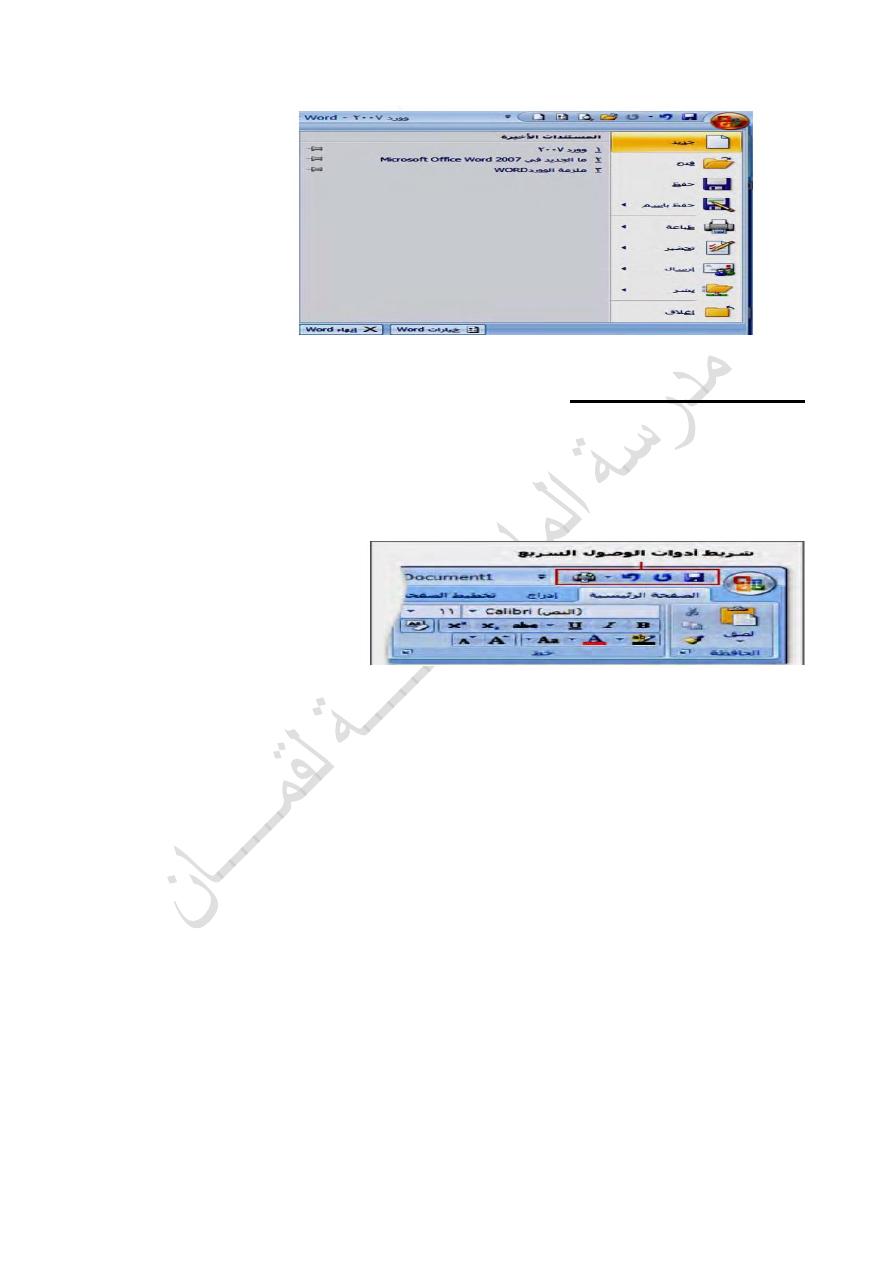
املعهد التقني/املوصل/قسم ادراة مواد/املرحلة االوىل
مادة احلاسبة
.حيث يحتوي على مجموعة من االوامر
شريط ادوات*
الوصول السريع
يقع شريط ادوات الوصول السريع في اعلى نافذة
Word
ويوفر وصول سريع الى االدوات التي
يمكنك تخصيص (شريط ادوات الوصول السريع) بواسطة اضافة، رركتم لكشب اهمادختسا متي
. االوامر التي نحتاجها باستمرار في عملنا
الضافة اوامر (ايقونات) الى شريط ادوات
:الوصول السريع بإتباع الخطوات التالية
1
-
الضغط على زر
Microsoft Office
ثم خيارات
word
،في القائمة الموجودة على اليمين
او يمكن فتح نفس النافذة من خالل النقر على رأس،ةيلاتلا ةذفانلا حتفتف صيصخت قوف رقنا
سهم تخصيص شريط ادوات الوصول السريع ومن القائمة المنسدلة ن
. ختار اوامر اضافية
2
-
. في مربع القائمة المنسدلة (اختيار االوامر من) انقر فوق كافة االوامر او اي خيار اخر
3
-
في مربع
تخصيص شريط ادوات الوصول السريع حدد اما لكافة المستندات (افتراضي) او
.المستند الذي تتعامل معه فقط
4
-
انقر فوق االمر الذي تريد اضافته ثم انقر فوق اضا
. فة كرر كل امر تريد اضافته
5
-
انقر فوق ازرار االسهم تحريك العلى وتحريك السفل لترتيب االوامر (االيقونات) حسب
.الترتيب الذي تريده ان تظهر فيه على شريط ادوات الوصول السريع
6
-
.انقر فوق موافق
-
4
-
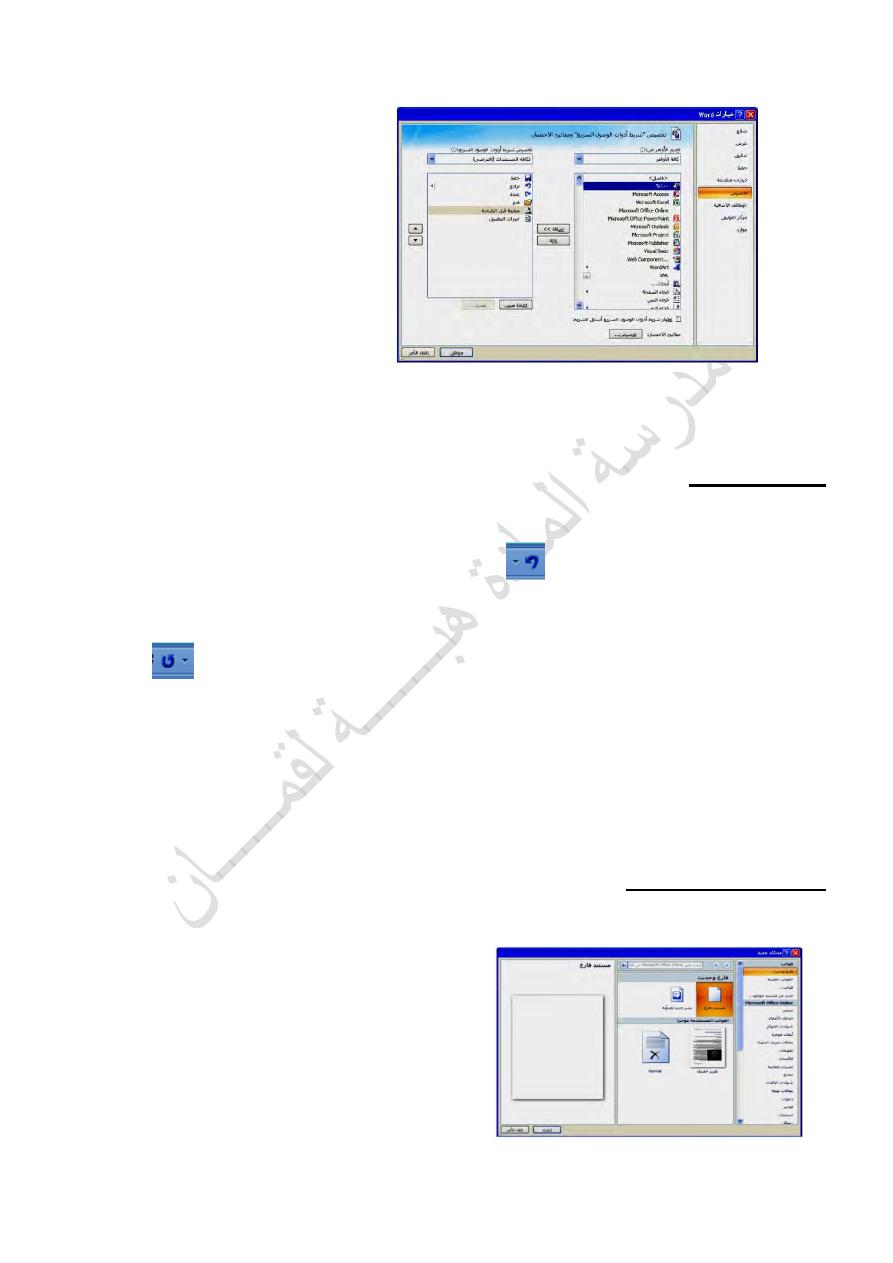
املعهد التقني/املوصل/قسم ادراة مواد/املرحلة االوىل
مادة احلاسبة
كما يمكن جعل شريط ادوات الوصول السريع يظهر اسفل شريط واجهة المستخدم
بتفعيل الخيار
(اظهار شريط ادوات الوصول السريع اسفل الشريط) والموجود في النافذة
الخيارات الظاهرة
.اعاله
*
التراجع واالعادة
عند تنفيذ اي خطوة او مجموعة خطوات مثل الكتابة او االدراج او تكوين جدول يمكن التراجع عن ذلك
بالنقر
( على السهم المعكوس
)تراجع
الموجود في شريط ادوات الوصول السريع او الضغط على
ال
مفتاحي
ن
(
Ctrl+Z
)
.
ويمكن التراجع عن التراجع والذي يسمى (اعادة) بالضغط على السهم المعكوس
الموجود في
( شريط ادوات الوصول السريع او الضغط على المفتاحين
ctrl+Y
.)
كما يمكن التراجع
ا
و
االعادة
لعدد من العمليات دفعة واحدة بالضغط على السهم الموجود بجوار سهم
التراجع واالعادة ثم تظليل العمليات
حيث ان سهم االعادة لن يكون، اهتداعا وا اهنع عجارتلا بولطملا
. اال اذا تم التراجع عن شي بالفعلًاطشن
*
إنشاء وثيقة (ملف) جديد
النشاء مستند انقر فوق جديد
New
:يظهر لك مربع حوار التالي
-
-
5
-

املعهد التقني/املوصل/قسم ادراة مواد/املرحلة االوىل
مادة احلاسبة
نختار مستند فارغ من النافذة المفتوحة ثم النقر على زر انشاء
Create
فينفتح المستند الجديد
بأسم
Document1
،
او الضغط على ايقونة جديد في شريط ادوات الوصول
السريع
اذا كانت مضافة
للشريط
او
باستخدام لوحة المفاتيح
بالضغط على
(Ctrl+N)
.
النشاء مستند من قالب جاهز
Template
: باتباع الخطوات التالية
1
-
اختيار زر
Microsoft office
.ثم انقر فوق جديد
2
-
اسفل
قوالب
Templates
: قم بأحد االجراءات التالية
-
انقر فوق القوالب المثبتة
Installed Template
لتحديد قوالب متوفرة في الحاسوب او
النقر فوق
احد االرتباطات الموجودة اسفل
Microsoft Office Online
في هذه الحالة
يجب ان تكون
باالنترنتًلاصتم
لكي يمكنك تنزيل قالب جديد
.
*
اعادة فتح ملف مخزون وحفظه
اضغط على زر
Microsoft Office
من القائمة المنسدلة اضغط على على فتح
Open
او
النقر
على ايقونة
فتح في
شريط ادوات الوصول السريع
اذا كانت مضافة للشريط
او باستخدام مفتاحي
Keyboard (Ctrl+O)
وفي جميع الطرق اعاله
يظهر مربع حوار
او يتم فتح نافذة التالية
الظهار محتويات الحاسبة بعد
ها يتم اختيار القرص والمجلد الذي يخزن
الملف
او
يمكن
االستعانة
بايقونات (البحث في) الظاهرة على يمين النافذة اذ لم يكن الملف المطلوب فتحه ضمن النافذة
المفتوحة وبعدها يتم اختيار الملف المطلوب
فتحه بالضغط المزدوج عليه
Dbclick
او اختيار فتح
open
:او هناك عدة طرق لفتح الملف كما موضحة في الشكل التالي
-
6
-
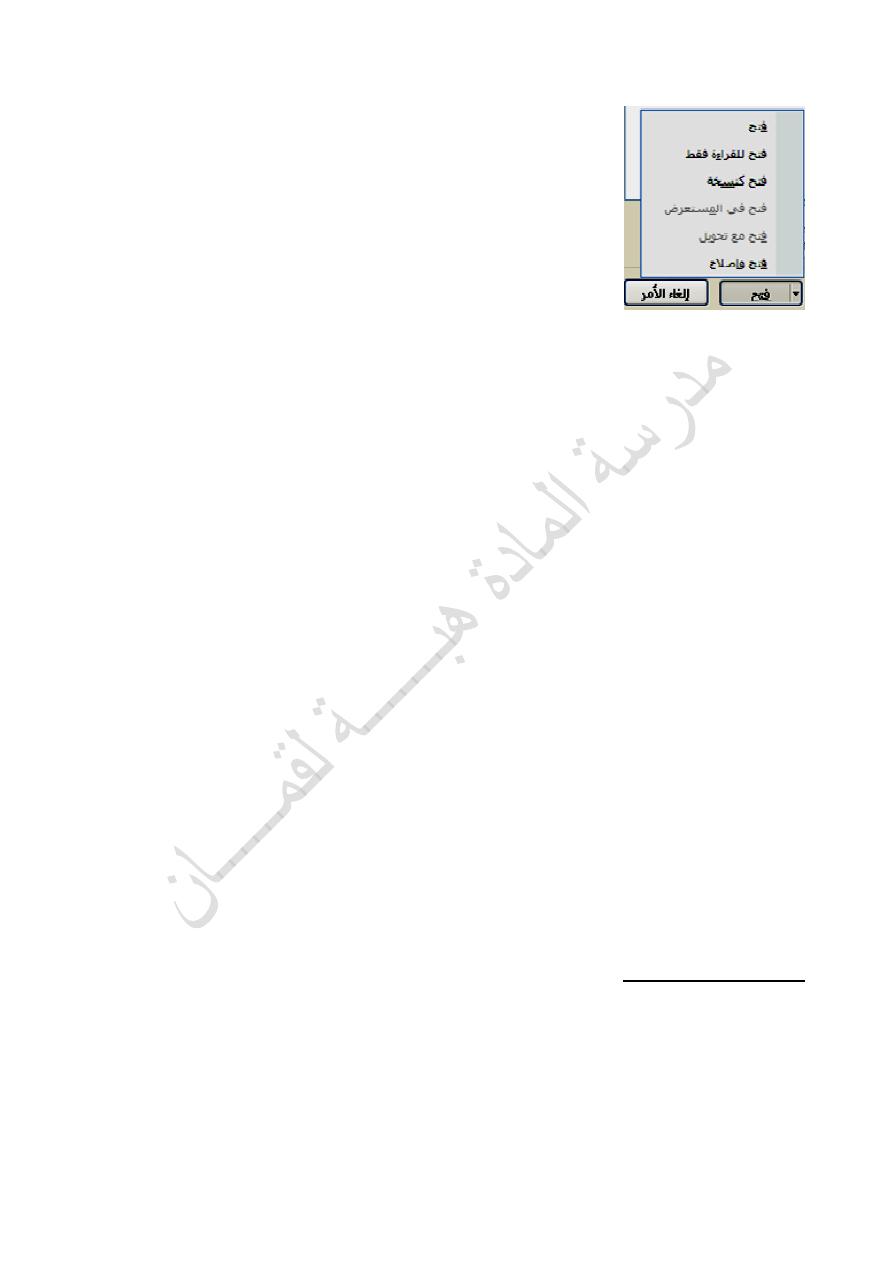
املعهد التقني/املوصل/قسم ادراة مواد/املرحلة االوىل
مادة احلاسبة
بعد
تحديد الملف بالنقر على السهم بجانب زر الفتح تظهر قائمة منسدلة الظهار انواع الفتح منها
تستخدم عندما تريد استخدام الملف فقط للقراءة دون تغيير في الملف وعند اجراء:طقف ةءارقلل حتف
.أي تعديل سوف يحفظ الملف باسم جديد مع ابقاء الملف االصلي
فتح كنسخة
يتم انشاء ن:
.سخة جديدة من الملف االصلي المحدد
يمكن فتح اكثر من ملف في ان واحد بعد عملية الفتح واظهار الملفات يتم اختيار اول مستند المراد
فتحها اذا اردنا فتح بشكل متتالي بالضغط المستمر على مفتاح
shift
مع الضغط على اخر مستند
، في المجموعة ثم نضغط على فتح من مربع الحوار
اما في حالة فتح مستندات غير متتالية بعد
تحديد اول مستند وبالضغط المستمر على مفتاح
Ctrl
مع الضغط على المستندات المراد فتحها ثم
اختيار فتح
Open
اما اذا اردنا تحديد جميع الملفات بالضغط على
(Ctrl+A)
وعملية الحفظ من قائمة
Microsoft Office
اختيار حفظ
Save
او
باستخدام لوحة المفاتيح
(
Ctrl+S
. )
يمكن استخدام
save as
في حالة نرغب باالضافة والتغيير للملف مع االبقاء على ماتم تحريره من
نص سابق كما هو فيظهر مربع الحوار حول حفظ باسم جديد فيتم الحفظ باسم اخر للملف الذي يتم
التعامل معه وسيبقى الملف القديم باسمه والن
.ص الذي يحويه
*
حفظ المستند الول مرة
:لحفظ ملف الول مرة قم باالجراءات التالية
1
-
انقر فوق زر
Microsoft Office
ثم انقر فوق حفظ
Save
او حفظ
باسم
Save as
من
القائمة المنسدلة
ستظهر نافذة
:او مربع حوار كما في الشكل التالي
-
-
7
-

املعهد التقني/املوصل/قسم ادراة مواد/املرحلة االوىل
مادة احلاسبة
او النقر على ايقونة حفظ
في شريط
او الضغط،طيرشلل ةفاضم تناك اذا عيرسلا لوصولا تاودا
( على مفتاحي
Ctrl+S
) من لوحة المفاتيح
)وفي جميع الحاالت ستفتح نافذة باسم (حفظ بأسم
بمجرد ظهور نافذة الحفظ يظهر الخزن االفتراضي
Documents
لغرض تغيير مكان الحفظ يتم
التنقل بين محتويات الحاسبة من جهة يمين الم
ربع وبتحديد أي ايقون سوف يظهر محتوياته جهة
اليسار واسفل المربع يوجد تحديد اسم الملف
يكتب بالحروف العربي او االنكليزي وال يمكن
( استخدام مثل هذه الرموز
*
،
<
،
}
،
$
)...؟،
وتحديد
نوع الملف ثم اختيار حفظ
Save
عندها
منًلادب ةذفانلا ىلعا يف فلملا مسا روهظ ظحلانس
( االسم االفتراضي
document
n
)
.
*
عملية ا
غالق المستند واغالق برنامج
Word
1
-
عملية اغالق المستند
:
تتم من خالل اما الضغط على مفتاح
من شريط العنوان
او يمكن
اغالق المستند بالنقر على زرًاضيا
Microsoft Office
ثم اختيار اغالق
(
Close
)
.
2
-
عملية الخروج من البرنامج
Word
النقر على زر
Microsoft Office
تظهر قائمة نختار
انهاء
Word
(
Exit
)
في يسار القائمة
.
وفي جميع الطرق إن لم تكن قد حفظت الملف او التعديالت على المستند
عند
االغالق سيظهر
.مربع حوار الذي يسال فيه حفظ تغيرات ام ال او التراجع
-
8
-

املعهد التقني/املوصل/قسم ادراة مواد/املرحلة االوىل
مادة احلاسبة
ضبط االعدادات االساسية وتغيير انماط عرض الصفحة*
لغرض تعديل االعدادات االساسية انقر على زر
Microsoft Office
ثم اختار (خيارات
Word
)
او
Word Option
الواقعة
في الجهة السفلى اليسرى من النافذة حيث تظهر النافذة التالية
:
-
من النافذة اعاله
1
-
تجد ان مربع
.الحوار متعدد التبويب
2
-
.كل عالمة تبويب لها اسم
3
-
.كل اسم يعبر عن صفحة ويمكن الوصول لها بالضغط على االسم
4
-
.كل صفحة بها اعدادات خاصة باالسم
:مشغالت مربع الحوار*
هي رموز تظهر في بعض المجموعات في الجهة اليسرى السفلى من المجموعة على شكل راسي
سهم يؤدي النقر فوقها
الى فتح مربع حوار مرتبط او جزء المهام وتوفير المزيد من الخيارات
المرتبطة بهذه المجموعة
:شريط واجهة المستخدم*
يعتبر شريط واجهة المستخدم البديل االساسي للقوا
ئم واشرطة االدوات في االصدارات السابقة وتم
لذا فانه يتكون من عدة تبويبات، ةبولطملا رماولال لوصولاو ضارعتسلاا ليهستل طيرشلا ميمصت
-
9
-

املعهد التقني/املوصل/قسم ادراة مواد/املرحلة االوىل
مادة احلاسبة
وتم تنظيم كل عالمة تبويب في عدة مجموعات تتضمن عناصر تحكم ذات صلة (حيث نجد ان
االوامر منظمة في مجموعات منطقية تم تجميعها
مثل مجموعة الخط ومجموعة الفقرة الىًاعم
.)اخره
وتم تقسيم كل مجموعة الى مهام فرعية وتنفذ االوامر في كل مجموعة بالضغط على الزر او
ونالحظ ان الشريط يستضيف محتوى اكبر مما يمكن للقوائم واشرطة، رماولاا نم ةمئاق ضرعت
االدوات بما في ذلك االزرار والمعارض ومحتوى مرب
عات الحوار
.
*
تبويب الصفحة الرئيسية
Home
:
مجموعة الحافظة*
Clipboard
هي مساحة
في الذاكرة يتم فيه تخزين البيانات سواء
او غير ذلك) حيث يتم،تاموسر،صن( تناك
استخدام الحافظة بشكل مؤقت لحفظ البيانات اثناء نقلها بين المستندات او التطبيقات او موضع اخر
في نفس
المستند
.
فاذا قمت بنسخ او قص رسومات او نص او عناصر اخرى فسوف يتم االحتفاظ بها بشكل مؤقت
في الحافظة
. لتقوم بلصقها في المكان الذي تريده
:تشمل
-
1
-
نسخ
لنسخ نص المحدد ووضعه في الحافظة:
ويمكن اجراء عملية نسخ باستخدام لوحة،
( المفاتيح بالضغط على مفتاحي
Ctrl+C
ثم،)
.يلزم اختيار لصق بعدها
2
-
قص
لقص او نقل نص المحدد ووضعه في الحافظة:
ويمكن اجراء عملية القص باستخدام،
( لوحة المفاتيح بالضغط على مفتاحي
Ctrl+X
)
ثم،
.يلزم اختيار لصق بعدها
-
10
-

املعهد التقني/املوصل/قسم ادراة مواد/املرحلة االوىل
مادة احلاسبة
3
-
لصق
تشمل
:
*
لصق خاليا
.لصق محتويات الحافظة:
*
لصق خاص
لصق محتويات الحافظة بصيغة او:
.تنسيق خاص
*
لصق كارتباط تشعبي
.لصق محتويات الحافظة كرابط باصل النص:
4
-
نسخ التنسيق
.نسخ التنسيق من احد المواضيع وتطبيقه على موضع اخر:
( ويمكن اجراء عملية اللصق باستخدام لوحة المفاتيح بالضغط على مفتاحي
Ctrl+V
)
يمكن عرض الحافظة
بالنقر على السهم
الموجود في اقصى يسار المجموعة اسفل يظهر لك
:القائمة التالية
ان اجراء اي لصق
ًبالطرق التي وضحت سابقا
سيعمل على لصق اخر عملية نسخ وعند الرغبة
في اجراء اللصق لعمليات النسخ السابقة نسقط المؤشر في المكان المطلوب ثم نقوم
بفتح الحافظة
عندها ستظهر محتويات الحا
ولغرض لصق اي عملية، اهءارجا مت يتلا خسنلا تايلمع عيمج ةظف
نسخ يتم اما بالنقرة المنفردة
على اي نص او كائن منسوخ او اسقاط المؤشر على الكائن ومن
القائمة المنسدلة نختار لصق او النقر بالزر االيمن ومن القائمة المنسدلة نختار لصق
.
-
او اختيار لصق الكل للصق كل محتوي
.ات الحافظة
-
.يمكن مسح اي عملية نسخ من الحافظة او مسح الكل
-
11
-
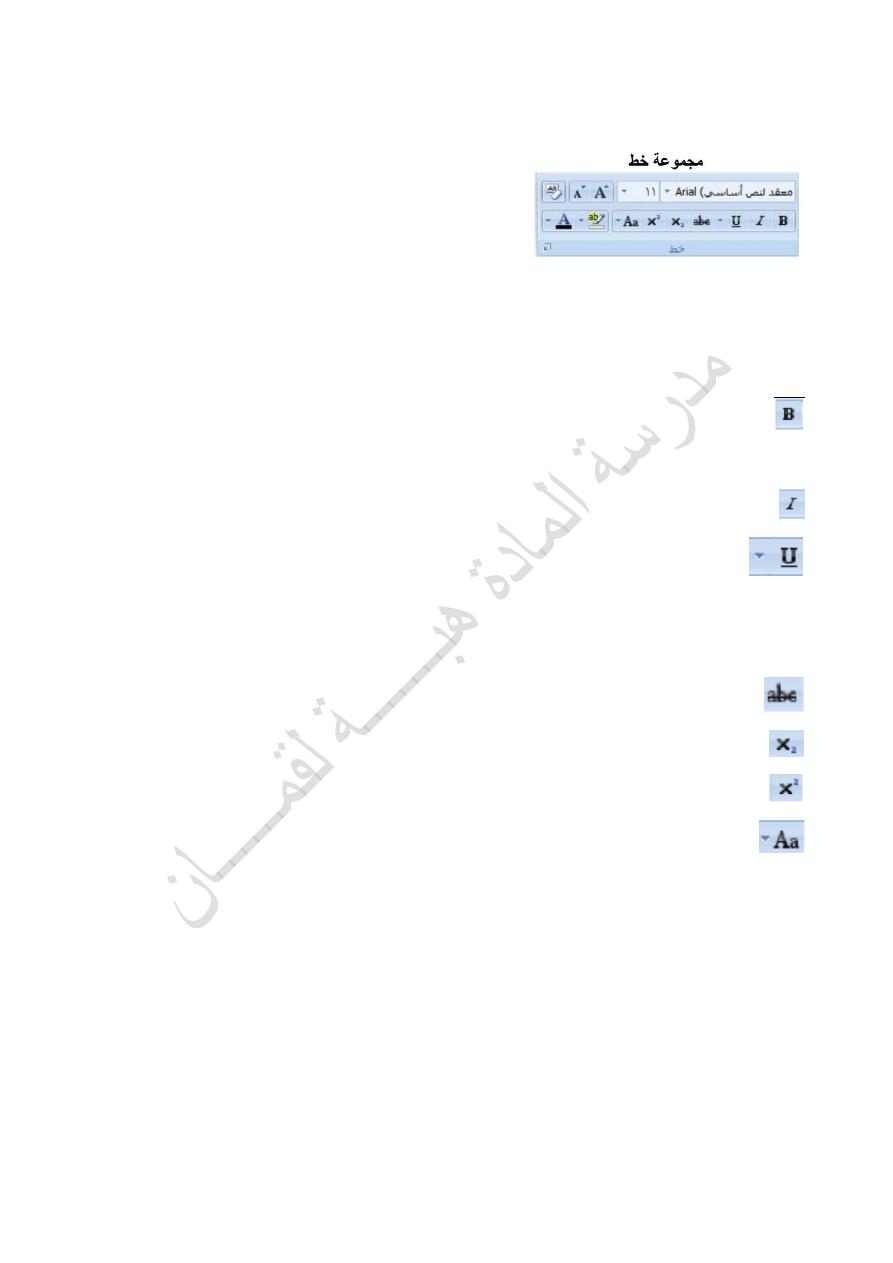
املعهد التقني/املوصل/قسم ادراة مواد/املرحلة االوىل
مادة احلاسبة
مجموعة الخط*
يوفر برنامج الوورد
العدد من االدوات
ومن هذه االمكانيات تغيير، طخلا قيسنتل مدختست يتلا
مظهر الحروف كأن تكون غامقة ومائلة او وضع تحتها خط،طخلا مجح ،طخلا عون(
.)وباالضافة الى تاثيرات اخرى،نوللا،
Bold
لجعل النص غامق:
حدد النص الذي تريده ان يصبح غامق ثم انقر على عالمة،
غامق
( او باستخدام مفتاحين
Ctrl+B
) في حالة النقرمرة ثانية على العالمة الزالة تأثيرها
.
Italic
. لجعل النص مائل:
Under Line
لجعل النص مسطر مع امكانية تحديد نوع التسطير من خالل الضغط:
على السهم المجاور
( او الضغط على المفتاحين،
Ctrl+U
) وفي حالة ايقاف التسطير
بالنقر مرة
اخرى على العالمة
.
. لجعل النص يتوسطه خط:
:
. لجعل االحرف الصغيرة ادنى النص
. لجعل االحرف الصغيرة اعلى النص:
:لتغيير حالة الحروف في اللغة االنكليزية مثل:
حالة الجملة
Sentence Case
:
. لجعل الفقرة تبدأ بحرف كبير وباقي الحروف صغيرة
االحرف ص
غيرة
Lower case
. لتغيير كل الحروف الى احرف صغيرة:
االحرف الكبيرة
Upper case
. لتغيير كل الحروف الى احرف كبيرة:
حرف كبير بداية كل كلمة
Capitalize each word
. لعمل حرف كبير في بداية كل كلمة:
حرف استهاللي في بداية كل كلمة
Toggle case
لقلب حالة الحرف (الكبير يكون صغير:
. )والصغير يكون كبير
-
12
-

املعهد التقني/املوصل/قسم ادراة مواد/املرحلة االوىل
مادة احلاسبة
. لتمييز النص بلون محدد مثل استخدام القلم الفسفوري:
Font Color
. لتغيير لون النص:
لتغيير نوع الخط:
.
. لتغيير حجم الخط:
. لتكبير النص:
لتصغير النص:
.
. لمسح تنسيق النص:
:
بالنقر على السهم الموجود في اقصى يسار المجموعة اسفل يظهر لك مربع الحوارالتالي
:
يمكنك
( او بالضغط علة المفتاحين، طخلا تاقيسنت مظعم رييغت اهللاخ نم
Ctrl+D
)
.
: مالحظة مهمة
نوع،طخلا مجح لثم ةنيعم تاقيسنت ىلع طوبضم وهو ةرم لك جمانربلا كعم حتفي نا تدرا اذا
ال
خط
وغيرها فاختر من مربع الحوار اعاله زر
.ثم موافق
-
13
-
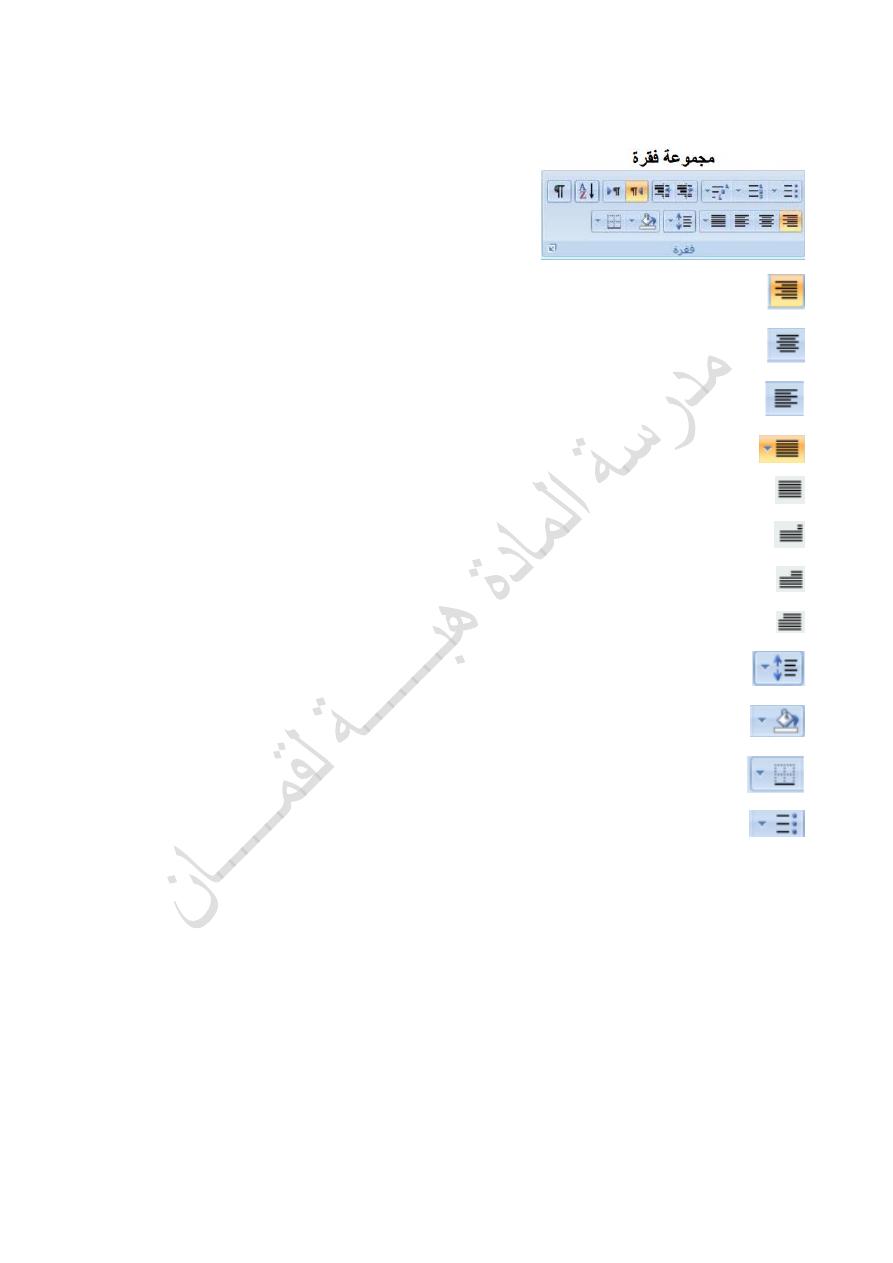
املعهد التقني/املوصل/قسم ادراة مواد/املرحلة االوىل
مادة احلاسبة
مجموعة الفقرة*
:
.محاذاة النص جهة اليمين
.توسيط النص:
.محاذاة النص جهة اليسار:
. بتباعد الكلمات عن بعضها:طبض
. بعمل مدود صغيرة للكلمات:ةريغص ةديشك
.بعمل مدود متوسطة للكلمات:ةطسوتم ةديشك
.بعمل مدود كبيرة للكلمات: ةريبك ةديشك
.)لتغيير تباعد االسطر (انقر على السهم واختر عدد االسطر المطلوبة:
لتلوين خلفية النص (انقر:
.)السهم واختر اللون الذي تريده
لوضع حدود حول النص (انقر:
.)السهم واختر الجهة التي تريد وضع حدود عندها
:ل
عمل تعداد نقطي
للفقرات (انقر
السهم
واختر الشكل الذي تريده للتعداد ومع بداية كتابة كل
فقرة ستعلم بالعالمة االفتراضية وعند انهاء الفقرة بالضغط على
Enter
ستكرر العالمة مع بداية
السطر التالي (الفقرة التالية) و
هكذا و
عند الرغبة
في
انهاء التعداد
النقطي
وظهور العالمة في بداية
ال
سطر يضغط على مفتاح
Enter
،عندها يتم انهاء التعداد النقطي
كما يمكن
تغيير عالمة التعداد
النقطي بعد ادراجها يحدد النص وتغير بالدخول الى تعداد نقطي
من السهم
،
و
يمكن الغاء التعداد
النقطي
بعد تحديد النص و
)اختيار (بال
من صندوق الحوار
كما يمكن (تحديد،
تعداد
نقطي جدي
)د
غير متوفر في مكتبة الرموز النقطية باختيار العالمة اعاله من صندوق الحوار الخاص بالتعداد
النقطي والموجودة اسفل النافذة
.)
-
14
-

املعهد التقني/املوصل/قسم ادراة مواد/املرحلة االوىل
مادة احلاسبة
:
لعمل ترقيم للفقرات (انقر السهم
سينفتح صندوق حوار
واختر طريقة الترقيم
وعند انهاء
الفقرة بالضغط على مفتاح
Enter
سيكرر الرقم او
الحرف مع بداية كل فقرة
ويمكن من، اذكهو
خالل صندوق الحوار تغيير شكل عالمة التعداد الرقمي يحدد النص
ومن الصندوق الحوار نختار
ويمكن الغاء التعداد الرقمي باختيار (بال) بعد تحديد النص من خالل النافذة، مئلاملا دادعتلا
اذا تم وضع رقم بداية سطر مثل رقم،ةحوتفملا
(
1
) وتم تحرير النص ثم انهيت الفقرة ب
Enter
سنشاهد استمرار الترقيم بداية الفقرة الجديدة في حالة انهء ترقيم بالنقر مرة ثانية
Enter
.)
:
.)لعمل ترقيم متعدد المستويات للفقرات(انقر السهم واختر طريقة الترقيم
لتعيين عرض اتجاه النص من اليمين لليسار وينصح:
باستخدامها اذا كان النص المكتوب
باللغ
ة
.العربية
لتعيين عرض اتجاه النص من اليسار لليمين وينصح باستخدامها اذا كان النص المكتوب:
باللغة االنكليزية
.
ً او تنازلياًايدعاصت ًابيترت ددحملا صنلا بيترتل:
.)(ويكون استخدامه اكثر للجداول
الظهار اواخفاء عالمات الفقر:
.)ات واي رموز تنسيق اخرى (التظهر بالطباعة
:بالنقر على السهم الموجود في اقصى يسار المجموعة اسفل يظهر لك مربع الحوار التالي:
-
15
-

املعهد التقني/املوصل/قسم ادراة مواد/املرحلة االوىل
مادة احلاسبة
:يتضمن منها
:المسافة البادئة*
-
قبل النص
حدد المسافة التي تريد تركها قبل النص من جهة اليمين في حالة الكتابة باللغة:
.العربية
-
بعد النص
:
.عكس ما تم ذكره في الفقرة السابقة
-
: خاص
*
السطر االول
. سيتحرك السطر االول في الفقرة بالمقدار الذي تحدده وتظل باقي الفقرة كما هي:
*
معلقة
عكس ما تم ذكره في:
.الفقرة السابقة
: التباعد*
-
قبل
.حدد المسافة التي تريد تركها قبل الفقرة من اعلى:
-
بعد
. حدد المسافة التي تريد تركها بعد الفقرة من اسفل:
*
تباعد االسطر
)وغيرها،مات،جودزم،درفم( لثم رطسلاا نيب دعابتلا عون ددح :
.
: مالحظة مهمة
اذا اردت ان يفتح معك البرنامج كل
مرة وهو مضبوط على تنسيقات معينة مثل
وغيرها) فاختر هذه التنسيقات من مربع الحوار ثم انقر زر،رطسلاا دعابت،ةرقفلا ةاذاحم(
.ثم موافق
-
16
-

املعهد التقني/املوصل/قسم ادراة مواد/املرحلة االوىل
مادة احلاسبة
مجموعة انماط*
يتم تحديد النص ثم اختيار النمط الذي تريد تطبيقه عليه من مجموعة االنماط اعلى (والنمط عبارة
عن مجموعة من التنسيقات الجاهزة
.التي تطبق على النص بمجرد النقر عليها
-
:لعمل نمط جديد بتنسيقات يحددها المستخدم باتباع الخطوات التالية
1
-
حدد النص المنسق بالتنسيقات الجديدة
.
2
-
انقر على السهم الموجود اقصى يسار االنماط
(والمشار اليه بالسهم اعلى) سوف يظهر
لك باقي االنماط ومعها االوامر اختر
منها (حفظ التحديد كنمط سريع جديد)كما في الصورة
:اسفل
3
-
:سوف يطلب منك اسم للنمط الجديد اكتب االسم الذي تريده ثم موافق كما في الصورة التالية
ستجده بعدها في قائمة االنماط كما في الصورة التالية ويمكنك
:استخدامه كنمط مثل باقي االنماط
-
17
-

املعهد التقني/املوصل/قسم ادراة مواد/املرحلة االوىل
مادة احلاسبة
مجموعة التحرير*
اما ا، اهعم لماعتلا ضرغل دنتسملا يف ةنيعم ةملك داجيا ةيلمع وه دروو يف ثحبلا
ال
ستبدال فهو
البحث عن كلمة معينة ثم استبدالها بكلمة اخرى
وهاتان العمليتان ذات فائدة كبيرة في المستندات
.الكبيرة
يمكن الوصول للبحث من خالل التبويب الصفحة الرئيسية ثم مجموعة تحرير
-
انقر على بحث ثم اختر
بحث تظهر لك ال
نافذة
:التالية
-
) الكلمة او الجملة التي تريد البحث عنها ثم انقر (بحث عن:نع ثحبلا( عبرم يف بتكا
)التالي
.ثم انقر ثانية اذا اردت نفس الكلمة او الجملة مرة اخرى داخل المستند
-
.اذا اردت ان يميز كلمات البحث بخلفية مميزها انقر على (تمييز القراءة) ثم تمييز الكل
-
اذا اردت خيارات اكثر للبحث مثل تكون كلمات البحث نفسها بالضبط دون تغيير اي حرف
فانقر على
واخت
.ر الخيارات التي تريدها
-
كما يمكن الوصول لالستبدال من خالل التبويب الصفحة الرئيسية ثم مجموعة تحرير ثم
انقر
على
استبدال
تظهر لك النافذة
:التالية
-
اكتب في مربع (البحث عن
.)الكلمة التي تريد البحث عنها الستبدالها:
-
)الكلمة التي:ـب لادبتسا( عبرم يف بتكا
.تريدها ان تحل محل كلمة البحث
-
18
-

املعهد التقني/املوصل/قسم ادراة مواد/املرحلة االوىل
مادة احلاسبة
-
انقر (استبدال الكل) الس
ت
.بدال جميع الكلمات
-
اذا اردت ان تستبدل بعض الكلمات فقط دون غيرها فانقر على (بحث عن التالي) ثم (استبدال) اذا
.اردت االستبدال او (بحث عن التالي) اذا لم تريد االستبدال
يمكن استخدام
ــلوحة المفاتيح لعرض نافذة البحث ب
(Ctrl+F)
ـونافذة االستبدال ب
(Ctrl+H)
.
*
تبويب ادراج
insert
:
مجموعة جداول*
يتم تكوين
ال
جداول عند تقاطع خطوط رأسية تسمى االعمدة
Columns
وخطوط افقية تسمى
الصفوف
Rows
ويطلق على المستطيالت الواقعة بين الصفوف واالعمدة بالخاليا
Cells
وا،
ن
برنامج الوورد يتميز بسهولة إنشاء الجداول وادخال البيانات النصية او الرقمية والرسوم في
. كما يمكن بعد تكوين الجدول تغيير حجمه وادراج اعمدة وصفوف وخاليا فيه، ايلاخلا
يمكن عمل جدول بالطرق
:التالية
*
عن طريق التبويب ادراج ثم مجموعة جداول وبالنقر على ايقونة جدول فتظهر مجموعة خاليا
مربعة وبتحديد عدد الخاليا كأعمدة وصفوف ثم النقر بالماوس عندها سيتم رسم الجدول بعدد
.االعمدة والصفوف المحددة عند مكان سقوط المؤشر قبل تنفيذ عمل الجدول
*
ادراج جدول
عن طريق التبويب ادراج ثم مجموعة جداول وبالنقر على ايقونة جدول ومن
القائمة المنسدلة نختار ادراج جدول فتظهر النافذة التالية
:
-
19
-

املعهد التقني/املوصل/قسم ادراة مواد/املرحلة االوىل
مادة احلاسبة
ومن خاللها نحدد عدد االعمدة ولتكن
5
وعدد الصفوف ولتكن
2
ثم ننقر موافق فيظهر الجدول
:
رسم جدول يمكن*
رسم الجدول وذلك عن طريق التبويب ادراج ثم
مجموعة جداول وبالنقر على
ايقونة جدول ومن القائمة المنسدلة نختار رسم جدول عندها يتحول المؤشر الى شكل قلم عندها
نقوم بالضغط على زر الماوس ورسم صف ثم نقطعه الى عدد من االعمدة يكون عددها ومسافاتها
حسب الحاجة ثم نقوم بنس
خ الصف الصف المكون مع اعمدته الى العديد من المرات حسب الحاجة
او اسقاط المؤشر في الخلية االخيرة من الصف االخير والضغط على مفتاح
Tab
عندها سيتم
ادراج صف لالسفل
عند سقوط مؤشر الماوس
على اي جدول تم تكوينه سيظهر ادوات الجدول يحتوي على تبويبين
:هما
*
تبويب
تصميم
:
حيث يضم عدة مجاميع هي خيارات انماط الجدول
وانماط جدول
ورسم حدود
والذي يحوي رسم جدول وممحاة ولون القلم ونمط القلم
ووزن القلم ومشغل مربع حوار وجميعها
تستخدم في تصميم الجداول بعد تكوينه من خالل تبويب االدراج
.
*
تبويب تخطيط
:
حجم الخلية،جمد، ةدمعاو فوفص، لودج يه عيماجم ةدع ىلع يوتحي ثيح
. ويمكن استخدام ايقونات هذه المجاميع لتنسيق الجداول،تانايب، ةاذاحم،
-
20
-

املعهد التقني/املوصل/قسم ادراة مواد/املرحلة االوىل
مادة احلاسبة
ادراج الصفوف واالعمدة
ادراج صفوف
لكي ندرج صف معين يتم اسقاط المؤشر بداخله ثم من تبويب تخطيط ومن:
مجموعة صفوف واعمدة نخ
تار ادراج لالعلى او ادراج لالسفل وحسب الحاجة وعند الرغبة
باضافة عدد من الصفوف دفعة واحدة نحدد عدد من الصفوف بعدد التي نرغب بادراجها ثم نكمل
.عملية االدراج
ادراج
اعمدة
لكي ندرج عمود نسقط المؤشر بداخله ثم من تبويب تخطيط:
ومن مجموعة صفوف
واعمدة نختار ادراج لليسار او ادراج لليمين وحسب الحاجة وعند الرغبة باضافة عدد من االعمدة
.دفعة واحدة نحدد عدد من االعمدة بقدر العدد الذي نرغب بادراجه ثم نكمل عملية االدراج
يمكن فتح صندوق الحوار من مجموعة صفوف واعمدة في تبويب تخطيط الدراج صف
او عمود
:او خلية كما مبين في صندوق الحوار التالي
:تحديد الجدول*
يمكن تحديد الجدول اما بالضغط زر الماوس بالنقر والتمرير في الجدول او من
خالل اسقاط المؤشر في الجدول ثم تبويب تخطيط ثم المجموعة جدول ثم النقر على ايقونة تحديد
ومن القائمة المنسدلة نختار جدول ف
.يتم تحديد الجدول
يمكن تحريك الجدول من خالل عالمة التحريك التي تظهر في حافة الجهة العليا اليمنى عند وضع
الى شكل عالمة التحريكًاضيا ريغتيس اهيلع سواملا رشؤم طاقسا دنعو لودجلاب سواملا رشؤم
فيتم مسك العالمة بالماوس والتحريك الى المكان الذي نرغب تحريك الجدول
اليه
.
:تحديد العمود
يمكن تحديد العمود
بوضع مؤشر الماوس برأس العمود فيتحول لون المؤشر الى
-
21
-

املعهد التقني/املوصل/قسم ادراة مواد/املرحلة االوىل
مادة احلاسبة
ويمكن تحديد، ينعملا دومعلا لخادب سواملا ةطساوب ريرمتلا وا سواملاب رقنلا مث دوسلاا نوللا
العمود باسقاط المؤشر في العمود ثم تبويب تخطيط ثم المجموعة جدول ثم النقر على ايقونة تحديد
.ومن القائمة المنسدلة نختار عمود فيتم تحديد العمود
ولتحديد عدد من االعمدة المت
ً او يساراًانيمي سواملا بحس متي ةلص
ولتحديد
عدد من االعمدة
المتفرقة يستخدم المفتاح
Ctrl
.بالضغط عليه باستمرار
:تحديد الصفوف
يمكن تحديد
الصف
بوضع مؤشر الماوس على يمين الصف خارج الجدول ثم
النقر او بسحب
الماوس
على كامل الصف فيتم تحديد الصف
ويمكن تحديد الصف ب،
إسقاط المؤشر
في الصف ثم تبويب تخطيط ثم المجموعة جدول ثم النقر على ايقونة تحديد ومن القائمة المنسدلة
.نختار صف فيتم تحديد الصف
ولتحديد عدد من الصفوف
ولتحديد عدد منًلاوزن وا ًادوعص اهيلع سواملا بحس متي ةلصتملا
الصفوف المتفرقة يستخدم مفتاح
Ctrl
.باستمرار الضغط عليه
:تحديد الخاليا
يتم اما بالماوس بالنقر والتمرير على الخلية او عدة خاليا
او من خالل اسقاط
المؤشر في الخلية ثم تبويب تخطيط ثم المجموعة جدول ثم النقر على ايقونة تحديد ومن القائمة
المنسدلة نختار خلية
.فيتم تحديد الخلية
*
كما يمكن التنقل ضمن الجدول باستخدام المفتاح
Tab
.او بالماوس
:حذف الجداول واالعمدة والصفوف والخاليا
نقوم بتحديد الجدول او االعمدة او الصفوف او
الخاليا ثم تخطيط ومن مجموعة صفوف واعمدة ننقر على ايقونة الحذف ومن القائمة المنسدلة
.نختار المطلوب تنفيذه
تعديل
االعمدة والصفوف
تعديل االعمدة
لتغيير عرض العمود نحرك مؤشر الماوس الى الخط الفاصل بين العمود المطلوب:
عند ذلك نسحب الماوس+ ةملاع لكش ذخا دق رشؤم نا ظحلانس هيلي يذلا دومعلاو هعاستا رييغت
جهة اليمين لتقليل عرض العمود او جهة اليسار لزيادة العرض ثم نحرر
الماوس
،
او يمكن تغيير
عرض العمود من خالل التبويب تخطيط
ثم من مجموعة حجم الخلية نختار ايقونة عرض عمود
الجدول لتغيير عرض العمود
ويمكن تغييرعرض العمود من خالل التبويب تخطيط،
ثم من مجموعة جدول نختار خصائص او من مجموعة حجم الخلية نفتح صندوق حوار
-
22
-

املعهد التقني/املوصل/قسم ادراة مواد/املرحلة االوىل
مادة احلاسبة
(خصائص الجدول) وفي كلتا الحالتين ومن تبويب عمود الذي يظهر في ا
لنافذة المفتوحة نحدد
.عرض العمود
نحدد هذه االعمدة ثم منًايواستم اهضرع حبصي يكل ةدمعا ةعومجم ضرع رييغت نكميو
التبويب تخطيط ومن مجموعة حجم الخلية نختار ايقونة توزيع عرض االعمدة المحددة بالتساوي
.بينها
تعديل
الصفوف
:
لتغيير ارتفاع الصف نحرك مؤشر الماوس الى الخط الفاصل بين الصف
المطلوب تغيي
ر ارتفاعه والصف الذي يليه سنالحظ ان مؤشر الماوس قد اخذ
عند+ ةملاع لكش
او يمكن تغيير،هعافترا ليلقتل ىلعلاا ىلاو فصلا عافترا ةدايزل لفسلاا ىلا سواملا بحسن كلذ
عرض الصف من خالل التبويب تخطيط ثم من مجموعة حجم الخلية نختار ايقونة ارتفاع صف
الجدول
لتغيير عرض ا
لصف وكذلك يمكن تغيير عرض الصف من خالل التبويب تخطيط
ثم من مجموعة جدول نختار خصائص او من مجموعة حجم الخلية نفتح صندوق حوار
)(خصائص الجدول
وفي كلتا الحالتين ومن تبويب صف الذي يظهر في النافذة المفتوحة نحدد
.ارتفاع الصف
:دمج الخاليا
للقيام بع
ملية دمج خاليا مع بعضها نقوم بتحديد الخاليا المطلوب دمجها ثم من تبويب
تخطيط ومن مجموعة دمج نختار
دمج الخاليا عندها سنالحظ
.اندماج الخاليا المحددة
-
23
-
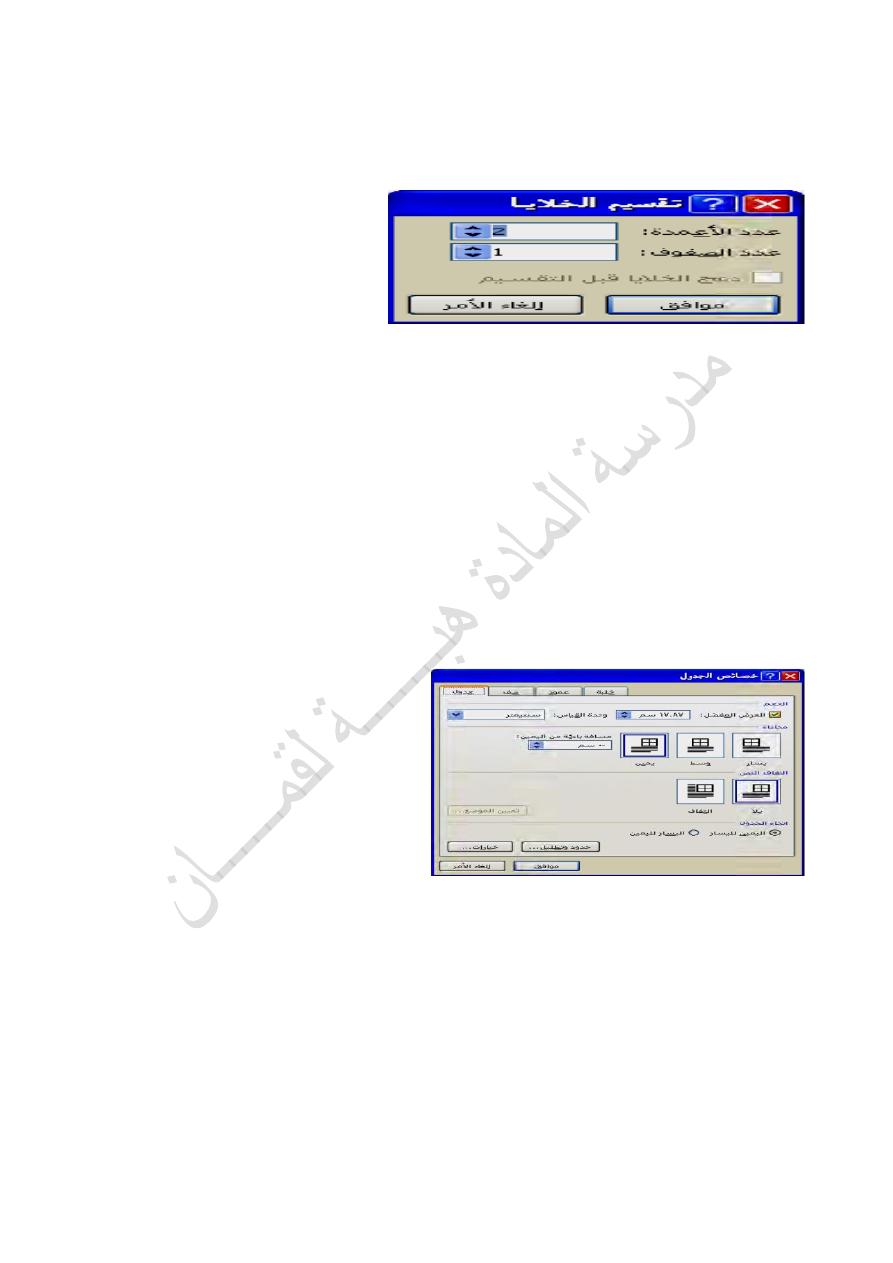
املعهد التقني/املوصل/قسم ادراة مواد/املرحلة االوىل
مادة احلاسبة
:تقسيم الخاليا
نقوم بتحديد الخلية المراد تقسيمها ثم من تبويب تخطيط ومن مجموعة دمج نختار
:ايقونة تقسيم خاليا فتظهر النافذة التالية
التي يمكن من خاللها تحديد عدد االعمدة والصفوف للخلية المطلوب تقسيمها ثم موافق عندها
.سنالحظ تقسم الخلية
:تنسيق الجدول
يمكن تنسيق النص الموج
كما يتم فيًامامت قيسنتلا تاودا لامعتساب لودجلا يف دو
كما يمكن من خالل التبويب تخطيط ثم من مجموعة جدول، دروولا دنتسم سف صن يا قيسنت
)نختار خصائص او من مجموعة حجم الخلية نفتح صندوق حوار (خصائص جدول
حيث تحتوي
:النافذة المفتوحة على اربع تبويبات وهي
تبويب جد*
:ول
الذي يمكن من خالله
تحديد محاذا
ة
الجدول بالنسبة للصفحة والتفاف النص من
.عدمه
كما يمكن من خالل تبويب تخطيط ومن مجموعة دمج اختيار ايقونة تقسيم جدول لتجزئة*
كما يمكن فرز احد اعمدة الجدول من خالل التبويب تخطيط ثم النقر على، نيئزج راتخملا لودجلا
ايقونة
.البيانات واختيار فرز فتفتح نافذة العطاء خيارات الفرز
*
تبويب صف
تبويب عمود*
.تم عرض نوافذهما في موضوع تعديل االعمدة والصفوف
-
24
-

املعهد التقني/املوصل/قسم ادراة مواد/املرحلة االوىل
مادة احلاسبة
:تبويب خلية*
كما يمكن استخدام التبويب، ةيلخلا لفسا وا طسو وا ىلعا صنلا عقوم ديدحتل
تخطيط ثم المجموعة محاذاة حيث يمكن استخدام
.محاذاة النص داخل الخلية بمختلف مواقعه
مجموعة رسومات توضيحية*
:ادراج الصور وتعديلها
:يمكن ادراج الصور في المستند الذي نعمل فيه عن طريقين
1
-
عن طريق قصاصة فنية
حيث يوفر نظام الوورد مجموعة من الصور في شتى المجاالت
والدراج صورة من قصاصة فنية نختار تبويب ادراج وفي مجموعة رسومات توضيحية ننقر على
االيقونة قصاصة فنية
Clipart
عند ذلك سيظهر في الجانب االيسر من المستند نافذة او لوح مهام
الخاص بالصور والذي من
خالله نحصل عل
:ى الصورة عن طريقين هما
*
يمكن اظهار الصور بالنقر على تنظيم القصاصات في لوح المهام فتظهر قائمة المجموعات
فنختار مجموعات
Office Collections
عندها تظهر قائمة كبيرة من المجلدات تسميتها حسب
نوع الصور التي تحتويها وبالضغط على اي مجلد منها يعرض محتوياته من الصور
في الجزء
الكبير المجاور للنافذة ثم ننقر بالزر االيمن على الصورة او فتح القائمة المنسدلة ونختار
Copy
نسخ ثم نغلق النافذة الظاهرة عندها تظهر رسالة حول ابقاء نسخ الصورة في الحافظة او ال فتتم
ثم نختا، معنب ةباجلاا
ر
لصق بأحد ال
ط
رق المتاحة فنرى ادراج الصورة في
المستند في المكان
وانًاطقاس رشؤملا هيف ناك يذلا
:استخدام هذه الطريقة اسهل واسرع وكما موضح بالشكل
-
25
-
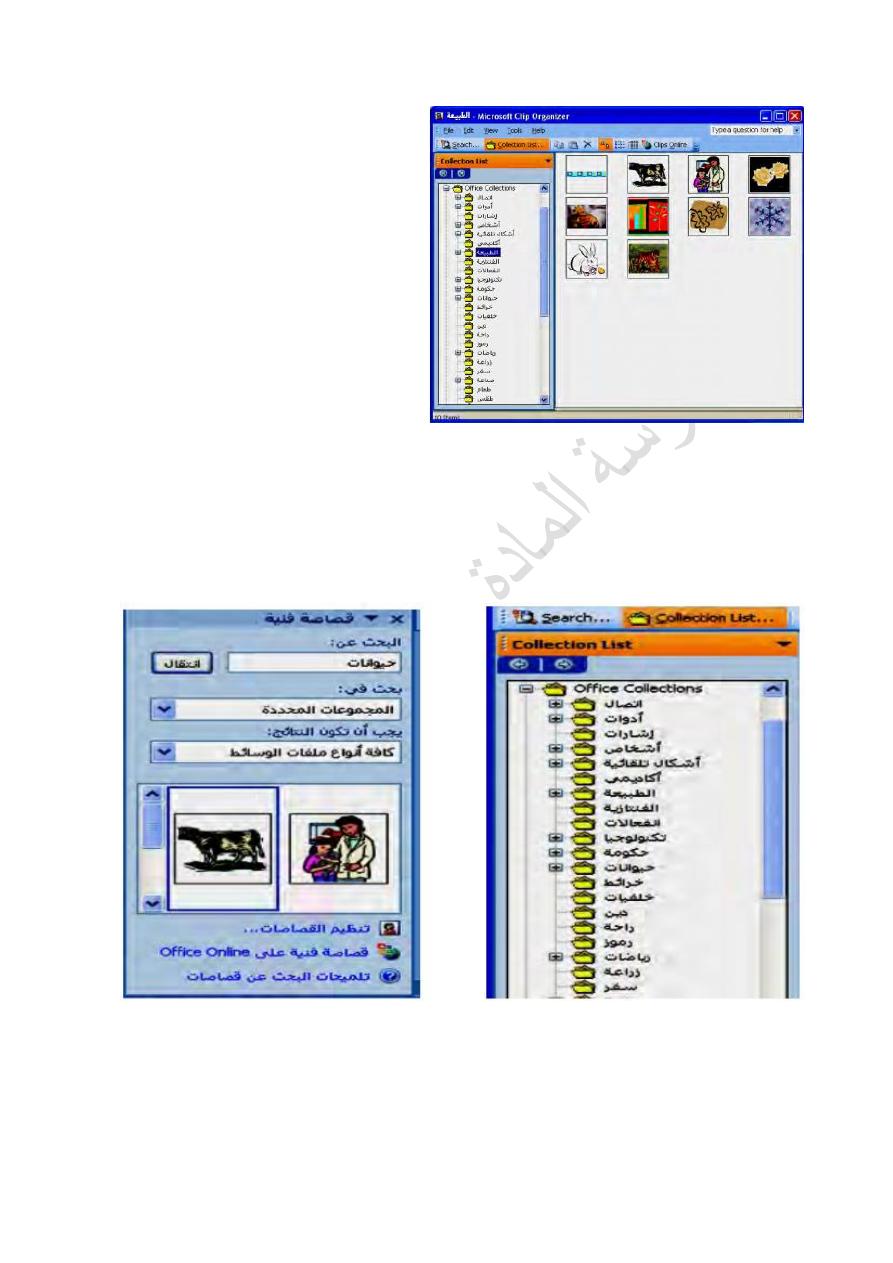
املعهد التقني/املوصل/قسم ادراة مواد/املرحلة االوىل
مادة احلاسبة
كتابة اسم الموضوع الذي نريد*
ان ندرج صورة منه في خانة البحث (ويمكن ايجاد اسم
الموضوع وكتابته من خالل اظهار القائمة المطوية في عنوان (بحث في) وبعد كتا
بة اسم
الموضوع ننقر على ايقونة انتقال فتظهر مجموعة من الصور في لوح المهام ننقرعلى احد الصور
فتظهر في المستند او
النقر بالزر االيمن ثم ادراج
:وكما موضح بالشكل
3
-
ادراج
(صورة) من ملف
محفوظ على وحدات التخزين في الحاسبة
.
نختار التبويب ادراج
: وفي مجموعة رسوم توضيحية ننقر على ايقونة صورة فتظهر النافذة التالية
-
26
-

املعهد التقني/املوصل/قسم ادراة مواد/املرحلة االوىل
مادة احلاسبة
فنختار القرص والمجلد الذي تتوفر فيها الصور ثم نحدد الصورة وننقر على ادراج او النقر
المزدوج على الصورة فنرى الصورة قد تم ادراجها ضمن المستند
في الموضع الذي يسقط فيه
يمكن اس، رشؤملا
.تخدام ايقونات (البحث عن) الظاهرة على يمين النافذة
:تعديل الصورة*
عندما يتم ادراج الصورة بالطرق المبينة السابق ويظهر عليها عندما تكون محددة
مع ظهور تبويب،اهعلاضا تافصتنم يف ةعبرم تاكسمو ةعبرلاا اهناكرا يف ةيرئاد تاكسم
بأسم ادوات الصورة (تنسيق) يحوي عدد من
المجاميع والتي تظهر بالنقر المزدوج على الصورة
:وهي
:مجموعة ضبط وتحوي االيقونات التالية*
السطوع
.وبالنقرعلى االيقونة ومن القائمة اختيار نسبة السطوع المالئمة:
التباين
.وبالنقر االيقونة ومن القائمة المنسدلة اختيار نسبة التباين المالئمة:
اعادة التلوين
:
وبالنقر
على االيقونة ومن القائمة المنسدلة اختيار االلوان المناسبة وهي تنحصر
.مابين االلوان الفاتحة الى االلوان الداكنة
.لتقليل حجم المستند:ةروصلا طغض
تغيير الصورة
عند النقر على هذه االيقونة تظهر نافذة الختيار صورة لتحل محل الصورة:
.المحددة
-
27
-

املعهد التقني/املوصل/قسم ادراة مواد/املرحلة االوىل
مادة احلاسبة
إعادة تعيين الصورة
:
.بالنقر عليها يتم تجاهل كافة تغييرات تنسيق الصورة التي تم إجراءها
*
:مجموعة انماط الصور وتحوي االيقونات التالية
شكل الصورة
بالنقر عليها تظهر اشكال عديدة يمكن تغيير شكل الصورة حسب الشكل المختار مع:
.االحتفاظ بالتنسيق
:حدود الصورة
بالنقر على هذه االيقونة ومن ال
قائمة المنسدلة نحدد لون وعرض ونمط الخط
.للصورة المحددة
تأثيرات
الصورة
اضافة تأثير مرئي للصورة مثل توهج او ظل او انعكاس او استدارة ثالثية:
.االبعاد
:مجموعة ترتيب وتشمل االيقونات التالية*
الموضع
لتعيين موضع الكائن المحدد على الصفحة بالنسبة للنص وعندها سيتم:
التفاف النص
. حول الكائنًايئاقلت
إحضار الى االمام
وضع:
الكائن المحدد مستوى واحد لالمام او امام كافة الكائنات االخرى حتى
يظهر بالكامل وال يختفي
اي جزء من خلف كائن اخر
.
إرسال الى الخلف
ية
وضع:
.الكائن المحدد مستوى واحد للخلف او خلف كافة الكائنات االخرى
التفاف
تغيير طريقة التفاف النص حول:صنلا
الكائن حيث ستظهر مجموعة
من الخيارات يتم
.االنتقاء حسب الحاجة
تجميع
.تجميع الصور ككائن واحد ليسهل التعامل معها:
استدارة
.الستدارة الصورة المحددة او انعكاسها:
الحجم
االقتصاص الزالة اي جز،ةروصلل عافترلاا،ضرعلا تانوقيا ثلاث يوحتو:
ء من الصورة
.غير مطلوب
والشيء المهم الذي يجب القيام به هو تحديد وضع الصورة
بالنسبة للنص فعند النقر على
ايقونة التفاف النص الموجود في مجموعة ترتيب ستظهر مجموعة خيارات لتحديد الصورة
بالنسبة للنص وكما مبين في ادناه فيتم اختيار احداها حسب الحاجة عند ذلك يمكن ا
لتعامل مع
.الصورة خاصة التحريك
-
28
-

املعهد التقني/املوصل/قسم ادراة مواد/املرحلة االوىل
مادة احلاسبة
يمكن النقر بالزر االيمن على الصورة ثم اختيار تنسيق الصورة من القائمة المنسدلة وسنالحظ من
: النافذة الظاهرة التالية
، تعبئة:يه تابيوبت ةدع دجوي اهنم ىنميلا ةهجلا يف
ظل...الى اخره والتي،طخلا طمن،طخلا نول
يمكن من
.خاللها التحكم في الصورة بالمظهر الذي نرغبه
يمكن تحريك الصورة بسهولة بعد تحديد وضعها بالنسبة للنص وذلك باسقاط المؤشر على*
الصورة فيظهر بشكل سهم رباعي
.ثم النقر والسحب للصورة في المكان الذي نرغبه
يمكن*
التحكم بحجم الصورة بوضع الماوس
على واحدة من المسكات التي حول الصورة سنجد ان
السهم قد تحول الى سهم مغلق من الجانبين
فيتم الضغط والسحب على زر الماوس فيتم
.التكبير والتصغير حسب الحركة
-
29
-

املعهد التقني/املوصل/قسم ادراة مواد/املرحلة االوىل
مادة احلاسبة
*
ادراج اشكال وتعديلها
ان التعامل مع االشكال يتشابه في كثير من االمور كما في التعامل مع الصور
مع بعض االشياء
.االضافية واهمها ان الشكل مصمم للكتابة بداخله على عكس الصورة
يمكن ادراج الشكل باختيار التبويب ادراج ثم من مجموعة رسومات توضيحية ننقر على ايقونة
مخطط، ةئلتمم مهسا، ةيساسا لاكشا،مسرلا طوطخ لثم لاكشلال تاعومجم ةدع رهظتف لاكشا
وسائل ايض،يبايسنا
نجوم وشعارات وعند اختيار الشكل عندها سيكون شكل مؤشر الماوس، حا
. فنقوم بالنقر والسحب مع استمرارية السحب ليرسم الشكل المختار+ عمجلا ةراشا لكش ىلع
لتعديل على اي شكل يجب تحديده وعندها سيظهر تبويب بأسم (ادوات الرسم/تنسيق) يحوي على
مجموعة من االدوات التي يمك
ن استخدامها لتنسيق وتغيير الشكل كما مبين في ادوات الشريط
:التالي
يمكن ادخال النص في الشكل التلقائي وفي االشكال التي لم يظهر بداخلها المؤشر يمكن النقر عليها
.بالزر االيمن ومن القائمة المنسدلة نختار (اضافة نص) ثم يتم ادراج النص المطلوب
كما يمكن اضافة ظل*
حيث بعد تحديد الشكل ننقر على ايقونة (تأثيرات الظل) الموجودة في
.الشريط فتظهر مجموعة من اشكال الظالل نختار منها الظل المناسب
-
30
-

املعهد التقني/املوصل/قسم ادراة مواد/املرحلة االوىل
مادة احلاسبة
اضافة تجسيم ثالثي االبعاد للشكل التلقائي وذلك بتحديد الشكل ثم النقر على ايقونة*
(تأثيرات ثالثي االبعاد) في
الشريط فتظهر مجموعة اشكال من التجسيمات الثالثية
االبعاد نختار
.احداها
كذلك يمكن تلوين الشكل التلقائي فبعد تحديد الشكل التلقائي نختار ايقونة (تعبئة الشكل) في*
الشريط في مجموعة انماط االشكال فتظهر مجموعة من االلوان نختار احدها
كذلك يمكن اختيار،
الوان تعبئة اض
.افية وتأثيرات التعبئة
.يمكن استخدام بقية االدوات ومعرفة تأثيراتها وبعض منها تم استخدامها في تنسيق الصورة*
ال تنسى النقر بالزر االيمن على الشكل واختيار تنسيق شكل تلقائي حيث تظهر نافذة فيها العديد*
من التبويبات وكذلك استخدام مربع الحوار في تبويب ادوات الرسم
.
*
Smartart
حيث توجد، ةيلكيهلا تاطيطختلا هبشت يهو يئرم لكشب تامولعملا ليثمتل لاكشا نع ةرابع يه
كايقونة ضمن التبويب
ادراج وفي مجموعة رسوم توضيحية
وعند النقر على هذه االيقونة ستظهر
قائمة جانبية بأسماء هذه االشكال مثل هرمي ودائري وغير ذلك وعند االختيار
والموافقة على
.الشكل المختار ستظهر ضمن صفحة العمل وعندها يمكن الكتابة في هذه االشكال وتغيير احجامها
-
31
-

املعهد التقني/املوصل/قسم ادراة مواد/املرحلة االوىل
مادة احلاسبة
*
مخطط
Chart
:
انقر فوق مخطط، ةيحيضوت تاموسر ةعومجم يف مث جاردا بيوبتلا نم ططخملا راهظا نكمي
في مربع الحوار
(
ادراج مخطط
)
انقر فوق مخطط ثم انقر فوق موافق يفتح المخطط
في مستند
الوورد ويعرض نموذج البيانات على
ورقة
ال
عمل
في
Excel
قم باستبدال نموذج البيانات،
بواسطة النقر فوق خلية على ورقة العمل ثم كتابة البيانات المرغوبة
كما يمكنك استبدال،
نموذج
تسميات ا
يمكن حفظ ورقة الع، رواحمل
مل
Excel
انقر فوق
Microsoft Office
ثم انقر فوق
حفظ بأسم
ثم ا
ختيار مكان حفظ ورقة العمل
وفي حالة استدعاء ورقة العمل حدد المخطط ثم انقر
الزر االيمن من الماوس تظهر قائمة نختار تحرير البيانات
.
مجموعة*
رأس وتذ
ي
يل
(Head & Footer)
يمكن اضافة جملة
او فقرة كعنوان في رأس او نهاية كل صفحة من صفحات الملف وقد تكون هذه
االضافة عنوان او رموز
او تاريخ او وقت او اي اضافات اخرى وتظهر هذه االضافات عند
عرض المستند وعند طباعة كل صفحة من صفحات المستند ويتم ادراج رأس وتذ
ي
يل الصفحات
من التبويب ادراج ثم من مجموعة (ر
أس وتذ
ي
يل) ننقر على ايقونة الرأس او التذ
ي
يل فتظهر ثالث
خيارات لرأس وتذ
ي
:يل الصفحة هي
1
-
(
Blank
( حيث يظهر المؤشر في رأس او ذيل الصفحة مع عبارة:)
Type Text
)
الدخال
.النص المطلوب
2
-
Blank (Three columns)
حيث يظهر ثالث عبارات
(Type Text)
باعتبارها ثالثة
.اعمدة الدخال نص في كل عمود
3
-
Alphabet
حيث يظهر راس او ذيل الصفحة خط فاصل مابين (الرأس او الذيل) والنص:
المكتوب مع اظهار رقم الصفحة وعبارة
Page
اضافة الى عبارة ادخال، اهرييغت نكمي يتلا
.النص
-
32
-

املعهد التقني/املوصل/قسم ادراة مواد/املرحلة االوىل
مادة احلاسبة
وبعد االختيار لرأس او ذيل الصفحة المطلوب وليكن
Blank
سيظهر الشكل التالي في رأس او
.ذيل الصفحة
:كذلك سيظهر تبويب مؤقت باسم (ادوات الرأس والتذييل/تصميم) كما في الشكل التالي
حيث يضم
:عدة مجاميع فيها عدة ايقونات للتعامل مع رأس وذيل الصفحة هي
*
مجموعة رأس
تذييل
.حيث تحوي ايقونات الرأس وتذييل ورقم الصفحة للتعامل معها:
*
مجموعة ادراج
.االيقونات التي تحتويها ادراج الوقت والتاريخ وصورة وقصاصة فنية:
*
مجموعة تنقل
.للتنقل ما بين رأس وذيل الصفحة:
:مجموعة خيارات تشمل*
1
-
صفحة اولى
مختلفة الدراج رأس او ذيل صفحة في الصفحة
.االولى مختلف عن بقية الصفحات
2
-
الصفحات الفردية والزوجية
الدراج رأس او ذيل في الصفحات الفردية مختلف عن الصفحات
.الزوجية
3
-
اظهار نص المستند
.عند تحرير رأس او ذيل الصفحة من عدمه
*
الموضع
.لتحديد ارتفاع رأس او ذيل الصفحة:
*
اغالق
الغالق التعامل مع رأس وذيل:
.الصفحة
يمكن الوصول الى رأس وذيل الصفحة بالنقر عليهما في صفحة المستند عندها سيظهر تبويب
كما يمكن الخروج من هذه الحالة بالنقر المزدوج خارج منطقة، لييذتلاو سأرلا تاودا قيسنت
او الضغط على مفتاح، لييذتلاو سأرلا
Esc
.
-
33
-

املعهد التقني/املوصل/قسم ادراة مواد/املرحلة االوىل
مادة احلاسبة
*
:ادراج ارقام الصفحات
يمكن ادراج رقم
الصفحة من خالل التبويب ادراج وفي مجموعة رأس وتذييل ننقر ايقونة رقم
هوامش،ةحفصلا لفسا،ةحفصلا ىلعا( تاحفصلا ماقرا عضومب تارايخ عبرا رهظتف ةحفصلا
الموضع الحالي) وفي كل خيار يظهر معرض الرقام الصفحات يمكن التدرج فيه واختيار،ةحفصلا
المطلوب وقد جرت العادة على ادر
ان ادراج اي خيار لرقم الصفحة، اهلفسا يف ةحفصلا مقر جا
سيعمل على اظهار تبويب ادوات الرأس والتذييل/تصميم والذي يمكن من خالله التحكم في تنسيق
ارقام الصفحات وغير ذلك
.
*
عند النقر على ايقونة رقم الصفحة في مجموعة رأس وتذييل سيظهر خيار تنسيق ارقام
الصفحات وعند اختياره سيظهر
كما يظهر خيار اخر عند النقر،تاحفصلا ماقرا قيسنتل ةذفان
.على ايقونة رقم الصفحة وهو ازالة ارقام الصفحات وبمجرد النقر عليها سيتم ازالتها
مجموعة*
نص
*
ادراج مربع نص
يمكن ادراج مربع نص من خالل التبويب ادراج ثم المجموعة نص والنقر على ايقونة مربع نص
عندها تظهر مجموعة من مربعات النص الجاهز او اختيار (رسم مربع نص) لرسم المربع في
المكان المطلوب وبعد الرسم وعندها يكون محددا سيظهر تبويب بأسم (ادوات مربع النص/تنس
)يق
مع تبويب ادوات الرسم عدا مجموعة (نص) والتيًاريثك هباشتت تاودلاا نم ةعومجم يوحي
.تتحكم في النص المكتوب في المربع
ال تنسى النقر بالزر االيمن على الشكل واختيار تنسيق مربع نص حيث تظهر نافذة فيها العديد*
وكذلك استخدام مربع الحوار في تبويب ا، تابيوبتلا نم
.دوات مربع النص
-
34
-

املعهد التقني/املوصل/قسم ادراة مواد/املرحلة االوىل
مادة احلاسبة
*
ادراج نص خاص (خطوط فنية) وتعديله
Word Art
( الوورد ارت
Word Art
) هو امر في الوورد يقوم بالتعامل مع الكلمة بنفس قواعد التعامل مع
االشكال تقريبا حيث يفيد في وضع الكثير من العناوين بطريقة جميلة وبارزة مع سهولة التحكم في
وباالضافة الى ان هناك اماكن في المستند ال تقبل كتابة النص العادي فيها، اهكيرحتو اهمجح
فيكون الحل بوضع
ويستخدم، ترا دروولا نم تاملك
Word Art
في مجال الدعاية واالعالنات
ويتم ادراج نص من الوورد ارت من خالل التبويب ادراج ثم المجموعة نص والنقر على ايقونة
word Art
ـفيظهر معرض ال
Word Art
وبعد اختيار احد التصميمات تظهر نافذة لتحرير
: النص المطلوب كما مبين
وتن
سيقه وعندها يكون الكائن محددا يظهر تبويب مؤقت بأسم (ادوات
Word Art
/تنسيق) يتشابه
.في كثير من محتوياته مع االشرطة السابقة
ويمكن تغيير حجم الوورد ارت بالنقر على كائن النص الظاهر بحيث يصبح محاط بدوائر
ومربعات صغيرة نضع المؤشر الماوس على احداها ثم النقر مع ا
ستمرارية الضغط على زر
.الماوس
-
35
-

املعهد التقني/املوصل/قسم ادراة مواد/املرحلة االوىل
مادة احلاسبة
مجموعة*
رموز
يمكن ادراج المعادالت
من خالل التبويب ادراج ثم من مجموعة رموز ننقر على السهم
المجاور اليقونة معادلة حيث
ت
ظهر مجموعة من المعادالت الجاهزة او يمكن اختيار ادراج معادلة
جديدة عندها سيظهر تبويب بأسم (ادوات
المعادالت/تصميم) ويظهر في اسفل السطر الذي نحرره
ايقونة تتضمن (اكتب المعادلة هنا) ويضم التبويب ادوات المعادالت مجموعة من االدوات وكل
اداة عند النقر عليه تظهر مجموعة من التنسيقات حسب االيقونة المختارة وعند االختيار سيظهر
هذا التنسيق في مكان كتابة المعادلة مع
.امكانية االضافة والتغيير
في حالة
ادراج رمز
غير موجود على لوحة المفاتيح
ثم اختر الرمز الذي تريده او انقر،
:على المزيد من الرموز كما موضح في الشكل التالي
-
36
-

املعهد التقني/املوصل/قسم ادراة مواد/املرحلة االوىل
مادة احلاسبة
: سوف تظهر لك الشاشة التالية
.) ثم انقر (ادراج، زومرلاب صاخ طخ عون ددح
*
تبويب تخطيط الصفحة
Page Layout
:
مجموعة*
اعداد الصفحة
( اختر
هوامش
.) لتحديد قيمة هوامش الصفحة من جميع االتجاهات
( اختر
االتجاه
) لتغيير اتجاه الصفحة (افقي
–
.)عمودي
( اختر
الحجم
( ) لتحديد حجم الورق الذي سيتم استخدامه
A4,A4,…
.)
( اختر
اعمدة
) لوضع الورقة في شكل اعمدة
(واحد
-
اثنان
-
ثالثة
-
.)...
:اعداد هواش الصفحة*
ايسر،نميا،لفسا،ىلعا( ةعبرلاا تاهجلا نم صنلا ةباتك دنع كرتت يتلا ةفاسملا وه شماهلا
)
ويمكن تنسيق الهوامش عن طريق تبويب تخطيط الصفحة وفي مجموعة اعداد الصفحة النقر على
ايقونة هوامش
فتظهر
او اختيار هوامش مخصصة من القائمة المنسدلة، ةزهاجلا شماوهلا نم ةعومجم
-
37
-

املعهد التقني/املوصل/قسم ادراة مواد/املرحلة االوىل
مادة احلاسبة
او النقر على رؤوس سهمي مربع حوار لمجموعة اعداد الصفحة سوف تظهر نافذة وفيها عدة
تبويبات منها الهوامش ومن خالل تحديد الهوامش لالتجاهات االربعة وكذلك اتجاه الصفحة
)ً او افقياًايدومع(
.
:اعداد حجم الورقة*
يمكن التحكم بحجم الورق المستخدم الدخال النص وذلك عن طريق تبويب (تخطيط الصفحة) وفي
هوًامادختسا رثكلااو قرولا ماجحأب ةمئاق رهظتف مجحلا ةنوقيا ىلع رقنن ةحفصلا دادعا ةعومجم
( الحجم
A4
) ويمكن اختيار احجام الورق االضافية من القائمة عندها
ستظهر نافذة بإسم اعداد
او النقر على رؤوس سهمي مربع حوار لمجموعة اعداد، لعافلا وه قرو بيوبتلاو ةحفصلا
.الصفحة ومن خاللها نتحكم بحجم الورق
يمكن عمل اكثر من حجم في المستند بتحديد نص معين او من منطقة سقوط المؤشر ومن نافذة
اعداد الصفحة ومن تبويب الورق نختار ال
حجم المناسب ثم من ايقونة (تطبيق على) الموجود اسفل
.النافذة نختار النص المحدد او من هذه النقطة
-
38
-

املعهد التقني/املوصل/قسم ادراة مواد/املرحلة االوىل
مادة احلاسبة
مجموعة*
خلفية الصفحة
*
اختر
(
عالمة مائية
) لوضع عالمة مائية (نص او صورة) في خلفية الصفحات
حيث تظهر خلف،
نص المستند يمكنك ادراج عالمة مائية بالنقر عليها من مجموعة خلفية الصفحة في تبويب تخطيط
الصفحة
تظهر لك نافذة او صندوق حوار في عدة خيارات اما النقر على عالمات مائية مصممة
او النقر فوق عالمة مائية مخصصة تظهر لك نافذة اخرى انقر فوق نص العال،ًاقبسم
مة المائية ثم
كما يمكن ادراج صورة كعالمة مائية من،صنلا قيسنت كنكمي امك هبتكا وا هديرت يذلا صنلا ددح
النافذة اعاله بالنقر على تحديد الصورة وادراجها من محتويات الحاسبة
.
.كما يمكن ازالتها بالنقر فةق ازالة عالمة مائية من صندوق الحوار
*
( اختر
لون الصفحة
) لتغ
.يير لون خلفية الصفحة
*
( اختر
حدود الصفحة
:) سوف تظهر لك نافذة التالية
الحد
ود
هو عمل اطار لنص او فقرة او كائنات رسومية او صور او صفحة بأكملها من جميع:
اما التظليل فهو اضافة ظل داخل االطار المكون باحد درجات اللون الرمادي، اهضعب وا تاهجلا
او االلوان االخرى
كتعبئة داخلية
.ال تؤثر على قراءة النص المكتوب
بالنقر على عالمة حدود وتظليل ضمن مجموعة خلفية الصفحة في تبويب تخ
طيط الصفحة ستظهر
: نافذة التي تتكون من ثالثة تبويبات هي
1
-
:تبويب حدود التي تتضمن
*
االعداد
:
. التي تحدد طريقة وضع االطار للفقرة
*
النمط
:
يحدد من
.خالله شكل حدود االطار
*
اللون
:
.الضافة لون لالطار
*
العرض
:
.يحدد من خالله عرض االطار
*
تطبيق على
:
يحوي على خيارين هما الفقرة حيث سيتم وضع االطار
على الفقرة الساقط عليها
المؤشر
وخيار نص سيطبق االمر فقط على النص المحدد ان هذا الخيار سوف ال يظهر عند عدم
وجود
.نص محدد
-
39
-

املعهد التقني/املوصل/قسم ادراة مواد/املرحلة االوىل
مادة احلاسبة
*
خط افقي
:
.يعمل على اضافة خط افقي بشكل ولون معين عند مكان سقوط المؤشر
2
-
تبويب حد الصفحة يعمل على وضع حد كامل الصفحة او بعض اضالعها وان نافذته ال تختلف
: عن نافذة تبويب (حدود) كما مبين بالشكل التاليًاريثك
عدا اضافة (رسم/صورة) كحد الطار الصفحة بأشكال عديدة
و(تطبيق على) الذي يحوي اربع خيارات كما مبين بالشكل
-
40
-

املعهد التقني/املوصل/قسم ادراة مواد/املرحلة االوىل
مادة احلاسبة
3
-
:تبويب تظليل حيث تظهر نافذته بالشكل التالي
حيث تظهر فيها ايقونة التعبئة لتعبئة الفقرة او النص المحدد بأحد درجات اللون الرمادي او االلوان
الوان اضافيةًاضيا كانه ىرخلاا
.
كما تحوي النافذة على ايقونة نقوش لتحديد درجات اللون الرمادي ونقشات مختلفة كتعبئة لالطار
.
وهناك المعاينة للون المختار للتعبئة والنفشة ثم (تطبيق على) التي تشمل فقرة او نص اذا كان
.محدد
كما يمكن من خالل استخدام تبويب الصفحة الرئيسية ومن مجموعة فقرة ثم النقر على السهم*
.المجاور اليقونة التظليل الختيار التعبئة بأحد االلوان
-
41
-

املعهد التقني/املوصل/قسم ادراة مواد/املرحلة االوىل
مادة احلاسبة
*
تبويب مراجعة
Review
:
مجموعة*
تدقيق
(
تدقيق امالئي وتدقيق نحوي
)
ان التعامل:
مع مستند فيه الكثير من االخطاء
االمالئية
عليه قدم نظام وورد ميزة المدقق االمالئي والنحوي، مئلام ريغ ربتعي ةيوحنلاو
(ميزة تصحيح الكلمات الخاطئة) باللغتين العربية واالنكليزية والتدقيق يكون باالستناد الى القاموس
حيث يالحظ عند كتاب، دروو يف رفوتملا
ة النص باللغة العربية او االنكليزية إن بعض الكلمات
يوضع تحتها خط احمر متعرج وهذا يعني ان الكلمة فيها خطأ إمالئي وان وضع تحتها خط اخضر
متعرج ان فيها خطأ نحوي ويالحظ ان بعض الكلمات توضع تحتها الخطوط المتعرجة ولكنها
صحيحة وهذا يدل على ان القاموس الذي تقارن به
الكلمة ال يحتوي على هذه الكلمة وان التدقيق
االمالئي في اللغة االنكليزية اكثر فاعلية من التدقيق في اللغة العربية كما ان التدقيق النحوي
.ضعيف
:يكون اجراء التدقيق االمالئي والنحوي عن طريقين هما
1
-
ًمن خالل الضغط على الكلمة الخاطئة إمالئيا
بالزر االيمن فتنسدل
قائمة بمجموعة من الكلمات
:المقترحة والمبينة في الشكل التالي
-
42
-

املعهد التقني/املوصل/قسم ادراة مواد/املرحلة االوىل
مادة احلاسبة
: فتنسدل منها القائمة المبينة التاليةًايوحن ةئطاخلا ةملكلا اما، ةمئلاملا ةملكلا اهنم راتخن
.وتستخدم هذه الطريقة مع المستند القصير او اذا كانت الكلمات الخاطئة قليلة
2
-
عن طريق التبويب مراجعة
ثم مجموعة تدقيق ثم ايقونة تدقيق إمالئي ونحوي او باستخدام
مفتاح
F7
عندها ستظهر النافذة التالية في حالة التدقيق االمالئي والتي يظهر فيها الكلمة الخاطئة
احد االقتراحاتًلاثم رايتخا متيف حيحصتلل ةمدقملا تاحارتقلااو
اما االيقونات في
:النافذة فتشمل
*
التجاهل مرة واحدة
.يترك الخطأ كما هو ويجد الخطأ االمالئي التالي:
*
تجاهل الكل
.يترك كل الخطأ االمالئي لهذه الكلمة كما هو في المستند:
*
اضافة الى القاموس
يضيف الكلمة المنتقاة في المربع (ليست في القاموس) الى القاموس:
المخصص حتى ال يظهر خطأها مستق
ًبال
.
*
تغيير
.يغير الخطأ المميز الى الكلمة التي تنتقيها في مربع االقتراحات:
*
تغيير الكل
:
تغير كل الكلمات الخاطئة في المستند الى الكلمة التي تنتقيها في مربع االقتراحات ثم
.يتابع تدقيق المستند
*
تصحيح تلقائي
يضيف االمالء الخاطىء مع تصحيحه الى الئحة التصحيح التل:
قائي لكي يصححه
.ً اثناء كتابته مستقبالًايئاقلت دروو
-
43
-

املعهد التقني/املوصل/قسم ادراة مواد/املرحلة االوىل
مادة احلاسبة
:اما في حالة وجود خطأ نحوي فتظهر النافذة التالية
.تتضمن نافذة التدقيق النحوي التجاهل مرة واحدة والجملة التالية وغير ذلك
كما هناك خيارات عديدة لموضوع التدقيق يمكن الوصول اليه من خالل زر
Office
ثم خيارات
Word
.ثم تدقيق فتظهر مجموعة من الخيارات يتم التحكم بها
:ترجمة
يعمل هذا االمر على ترجمة الكلمة المحددة من اللغة االنكليزية الى العربية وبالعكس ويتم
اما بالنقر على الكلمة بالزر االيمن فتنسدل قائمة نختار
منها ترجمة فتظهر قائمة جانبية فنختار
منها
عندها ستظهر نافذة بأسم (ترجمة) تعطي ترجمة للكلمة المحددة في حقل النتائجًاضيا ةمجرت
كما يمكن الوصول الى الترجمة بإسقاط المؤشر على الكلمة ثم عن طريق التبويب مراجعة ثم
.تدقيق ثم ترجمة عندها ستظهر نفس النافذة كما في الطريقة االولى
ويمكن استخدام الترجمة بدون إ
سقاط المؤشر على كلمة ضمن النص بالنقر على ترجمة في
مجموعة تدقيق ضمن تبويب مراجعة وعند ظهور نافذة الترجمة
يتم اختيار الترجمة من العربية
الى االنكليزية او بالعكس
ثم يكتب النص في حقل (بحث عن) والضغط على سهم بدء البحث
فتظهر الترجمة في حقل النتائج كما مبين في اد
:ناه
:قاموس المرادفات
يعمل هذا االمر على اعطاء مرادفات للكلمة العربية او االنكليزية ويمكن
الوصول اليه
اما بالنقر على الكلمة بالزر االيمن فتنسدل قائمة نختار منها المرادفات
فتظهر قائمة
-
44
-

املعهد التقني/املوصل/قسم ادراة مواد/املرحلة االوىل
مادة احلاسبة
او من خالل اسقاط المؤشر على الكلمة ثم، تدجو نا ةفدارملا تاملكلاب
من التبويب مراجعة ثم
مجموعة تدقيق ثم قاموس المرادفات فتظهر قائمة بالكلمات المرادفة ان وجدت او الضغط على
(مفتاحين
Shift+F7
)
كما يمكن تنفيذ قاموس المرادفات مباشرة بالنقر على قاموس المرادفات في
مجموعة تدقيق في تبويب مراجعة ومن لوح المهام الظاهر يتم
كتابة الكلم
ة المطلوبة البحث
.عنها
*
تبويب العرض
View
:
مجموعة*
طرق عرض المستندات
في برنامج نظام الوورد يمكن عرض المستند في مجموعة متنوعة من الطرق
التي تناسب الهدف
من استخدامك للبرنامج
تمثل
.
1
-
(
تخطيط الطباعة
)
:
اذا اردت استخدام برنامج الوورد في كتابة المستندات وطباعتها
حيث،
يعرض المستند بالطريقة التي سيبدو عليها عند طباعته ويمكن رؤية العناصر كالهوامش وفواصل
في تحرير المستنداتًامادختسا رثكلاا وهو ةيئاملا تاملاعلاو ةحفصلا ليلذتو سأرو تاحفصلا
يمكن الوصول الى هذه
الطريقة من العرض ان لم تكن فاعله عن طريق تبويب العرض ثم اختيار
تخطيط الطباعة من مجموعة طرق عرض المستندات او عن طريق ايقونات طرق العرض
الموجودة على يسار شريط الحالة
.
2
-
(
القراءة
في وضع ملىء الشاشة
)
:
الخفاء كل تبويبات البرنامج واظهار فقط منطقة الكتابة
على شك
ل كتاب مفتوح للقراءة
حيث يتم في هذا العرض توفير مساحة اكبر للقراءة،
.
3
-
(
تخطيط ويب
)
:
لعرض المستند كصفحة ويب
حيث تعرض المستندات على الشاشة بالطريقة،
التي سيبدو بها عند معاينته في مستعرض ويب ويمكن رؤية الخلفيات واالشكال التلقائية وال يمكن
رؤية رأس وذيل الصفح
ة وفواصل الصفحات
.
-
45
-

املعهد التقني/املوصل/قسم ادراة مواد/املرحلة االوىل
مادة احلاسبة
4
-
(
مخطط تفصيلي
)
:
تعرض بيئة المستند كمستويات متداخلة من التروسيات ونص المتن ومزود
وال يمكن رؤية العناصر كالهوامش وفواصل الصفحات، هتيمره رييغتو ةنياعمل تاودأب
.ورأس وذيل الصفحة والعالمات المائية
5
-
(
مسودة
)
:
يعرض محتوى المستند مع تصميم مبسط لكي نتمكن من الكتابة والتحرير بسرعة
يتم تحديد فواصل الصفحات كخطوط منقطة وال يمكن رؤية
عناصر التصميم كرأس وذيل
. الصفحة
.ويتم الوصل اليهم للعرض كما في تخطيط الطباعة
مجموعة*
اظهار/اخفاء
يمكنك اختيار مجموعة من االدوات
الظهارها او اخفاؤها بالنقر بالفأرة على المربع الصغير
.الموجود امام كل اداة مثل المسطرة عملها التحكم بهوامش الصفحة والمسافات البادئة
مجموعة تكبير وتصغير العرض على الشاشة*
كما يمكنك تكبير الصفحة، ةشاشلا ىلع هضرع دنع دنتسملل ريغصتلاو ريبكتلا ىوتسمب مكحتلل
)لتأخذ عرض الشاشة بالنقر على (عرض الصفحة
.
:في تبويب عرض وفي مجموعة تكبير/تصغير نالحظ الخيارات التالية
*
100
حيث يعمل هذا الخيار على تكبير العرض بنسبة: %
100
. من الحجم العادي%
*
صفحة واحدة
. يعمل على تكبير وتصغير المستند كي يتم احتواء الصفحة بأكملها في النافذة:
*
صفحتان
.يعمل على تكبير وتصغير المستند كي يتم احتواء صفحتين في النافذة:
*
عرض الصفحة
يعمل على تكبير وتصغير المستند كي يتوافق عرض الصفحة مع عرض:
.النافذة
-
46
-

املعهد التقني/املوصل/قسم ادراة مواد/املرحلة االوىل
مادة احلاسبة
*
تكبير/تصغير
عند النقر:
عليها يفتح صندوق حوار (تكبير/تصغير) لتحديد مستوى
.التكبير/التصغير للمستند حيث يحوي على خيارات عديدة للعرض منها التي وضحت اعاله
يمكن استخدام عناصر التحكم تكبير/تصغير الموجودة في شريد الحالة اسفل النافذة لتكبير وتصغير
( باستخدام عالمتيًاعيرس دنتسملا
-
) او
.)+(
مجموعة*
اطار
.يمكنك ترتيب االطارات المفتوحة من برنامج الوورد باختيار احد الخيارات اعلى
او التبديل بين االطارات المفتوحة من خالل النقر على (تبديل االطارات) واختيار احد المستندات
.المفتوحة
:عالمات التبويب التي تظهر عند الحاجة فقط*
باالضافة الى مجموعة عالمات التبويب القياسية التي تراها على الشريط كلما بدء تشغيل
Office
Word 2007
يوجد نوعان اخران من عالمات التبويب تظهر في الواجهة عند استخدام بعض
:االوامر وهي
1
-
:االدوات السياقية
وهي
االدوات التي تظهر عند التعامل مع كائن تحدده في صفحة العمل مثل
او رسم...) وعند النقر فوق الكائن تظهر المجموعة المناسبة من االدوات،ةروص،لودج(
السياقية بلون متميز بجوار عالمات التبويب العادية (سميت سياقية النها تظهر مع سياق
)العمل
حيث نالحظ في الشكل التالي،
ظهور تبوبين هما تصميم وتخطيط عند التعامل مع
. مجاميع وكل مجموعة تتعامل مع موضوع معين يخص الجداولًاضيا يوتحت لوادجلا
-
47
-
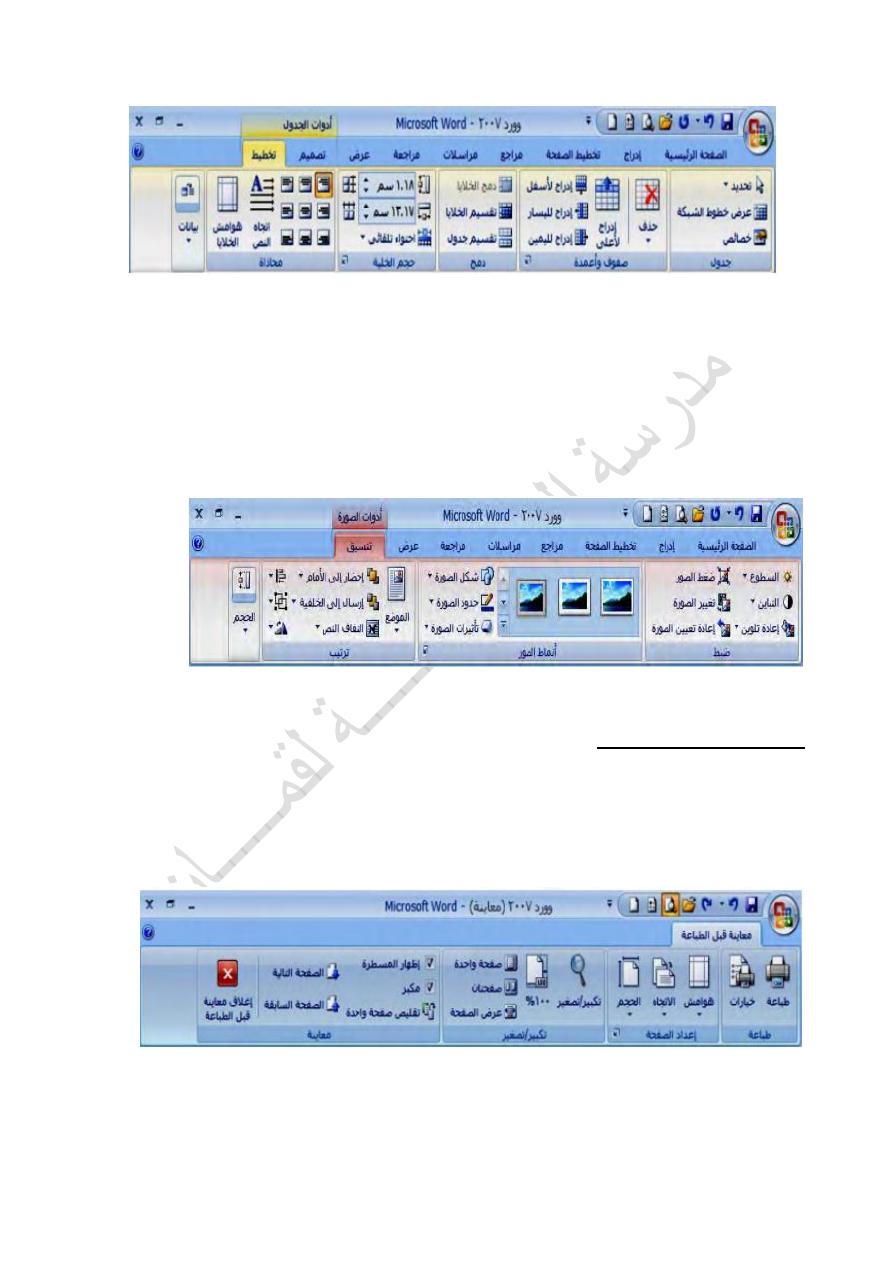
املعهد التقني/املوصل/قسم ادراة مواد/املرحلة االوىل
مادة احلاسبة
ونالحظ في الشكل التالي ظهور تبويب التنسيق الخاص بادوات الصور وهكذا سيكون الحال مع
بعض االوامر االخرى مثل االشكال والووردات ورأس
وتذليل الصفحة التي سيتم التعامل معها
.ًالحقا
2
-
:عالمات تبويب البرنامج
تقوم عالمات تبويب البرنامج بتبديل مجموعة عالمات التبويب
) طريقة العرض (القراءة في وضع ملى الشاشةًلاثم مادختسا دنع مدختسملا ةهجاو طيرشل
و (معاينة قبل الطباعة) والتي تظهر بالشكل التالي
:
-
48
-

املعهد التقني/املوصل/قسم ادراة مواد/املرحلة االوىل
مادة احلاسبة
*
الطباعة
:
قبل ان تبدأ بطباعة المستند عليك اختيار معاينة قبل الطباعة من خالل شريط ادوات الوصول
السريع او من خالل النقر على زر
Office
ومن القائمة المنسدلة نختار
طباعة ثم معاينة
ان المعاينة قبل الطباعة ستعطينا فكرة عن مظهر صفحات المستند التي ستطبع وفي، ةعابطلا لبق
بعض كثير من االحيان سنقوم باعادة تنسيق صفحات المستند بعد المعاينة وان نافذة المعاينة
:ستظهر بالشكل التالي
حيث يظهر في النافذة تبويب معاينة قبل الطباع
اعداد الطباعة، ةعابط يهو عيماجم ةدع هيف ة
.معاينة ثم اغالق معاينة قبل الطباعة،ريغصت،ريبكت،
بعد االنتهاء من معاينة صفحات المستند نقوم من تبويب معاينة قبل الطباعة باختيار ايقونة طباعة
ويمكن الوصول للطباعة من النقر على زر،
Office
واختيار طباعة ثم طباعة وفي ك
لتا الحالتين
: ستظهر نافذة التالية
-
49
-

املعهد التقني/املوصل/قسم ادراة مواد/املرحلة االوىل
مادة احلاسبة
:التي تتضمن
الطابعة
التي تشمل اسم ونوع الطابعة االفتراضية ويمكن تغييرها بالنقر على مربع اسم الطابعة:
.ان الطابعات التي تظهر في القائمة هي الطابعات المعرفة لنظام التشغيل، بولطملا عونلا رايتخاو
الحالة
التي تظهر:
ًكلمة (خاملة) حيث تعني عدم وجود اوامر طبع سابقة لم تنفذ او قد تظهر مثال
طباعة
2
مستند قيد االنتظار والتي تعني ان هناك امرين للطباعة لم يتم تنفيذهما لذلك علينا اذا لم
نرغب بطباعة المستندات قيد االنتظار الغاء طباعتها بطريقة معينة واالسينفذ امر الطبع السابق
ق
.بل تنفيذ امر الطباعة الجديد
نطاق الصفحات
(الصفحة الحالية) حيث ستطبع،دنتسملا تاحفص عيمج ةعابطل )لكلا( لمشت :
.(الصفحات) بأدراج ارقام الصفحات المطلوب طباعتها،رشؤملا اهيلع طقسي يتلا ةحفصلا
. للتحكم بعدد النسخ المطلوب طباعتها لصفحات المستند:خسنلا ددع
دمج
يظهر:
حيث تعني (دمج) عندما،دنتسملا تاحفصل ةخسن نم رثكا ةعابط دنع رملاا ريثأت
يكون فاعال يتم الطبع لعدد النسخ بترتيب ارقام الصفحات
1،2،3
ثم يعاد الطبع لعدد النسخ
وعندما يكون غير فاعال يتم طباعة الصفحة االولى،خسنلا ددع ةعابط نم يهتنن نا ىلا ةبولطملا
بعدد نسخها
.ثم الثانية وهكذا
طباعة
. التي تشمل طباعة كافة صفحات المستند او الصفحات الفردية او الصفحات الزوجية:
:الكتابة*
كتابة سطر جديد عند بداية تحرير اي نص سنرى المؤشر يقع في بداية السطر وعند تحرير
السطر الى نهايته سينتقل المؤشر ت
الى السطر التالي وفيًايئاقل
حالة عدم كفاية المسافة الخر كلمة
في بعض االحيان يتطلب انهاء السطر الذي احرر، يلاتلا رطسلا ىلا لقتننس ررحملا رطسلا يف
النص قبل الوصول الى نهايته فيتم بالضغط على مفتاح االدخال
Enter
عندها ستنتهي الفقرة
الحالية ليتم تكوين الفقرة ا
.لتالية ويتم االنتقال الى بداية سطر جديد
-
50
-

املعهد التقني/املوصل/قسم ادراة مواد/املرحلة االوىل
مادة احلاسبة
في
Microsoft Office Word 2007
يمكنك تحديد نص أو عناصر في جدول باستخدام،
تحديد نص أو عناصر موجودة في أماكن مختلفة على سبيلًاضيأ كنكمي .حيتافملا ةحول وأ سواملا
يمكنك تحديد فقرة في صفحة واحدة وجملة في،لاثملا
.صفحة مختلفة
*
تحديد نص باستخدام الماوس
:
1
-
النقر حيثما تريد بدء التحديد وضغط زر الماوس االيسر باستمرار ثم سحب:صنلا نم ءزج يا
.المؤشر على النص الذي تريد تحديده
2
-
: تحديد كلمة
فوق أي مكان ضمن الكلمةًاجودزم ًارقن رقنلا
.
3
-
تحريك المؤشر الى ي:صنلا نم رطس ديدحت
مين السطر الى ان يتحول شكله الى سهم يشير الى
.الى اليسار ثم النقر مرة واحدة
4
-
.النقر ثالث مرات فوق اي مكان ضمن الفقرة: ةرقف ديدحت
5
-
تحريك المؤشر الى يمين الفقرة االولى الى ان يتحول الى سهم يشير الى:تارقف ةدع ديدحت
اليسار ثم الضغط مع االستمرار زر الماوس
.االيسر اثناء سحب المؤشر اعلى او اسفل
6
-
تحدي
د كتلة كبيرة من النص
النقر عند بداية التحديد والتمرير الى نهاية التحديد ثم الضغط على:
مفتاح
Shift
. باستمرار اثناء النقر حيثما تريد نهاية التحديد
7
-
تحريك المؤشر الى يمين اي نص الى ان يتحول ا: هلمكأب دنتسم ديدحتل
لى سهم يشير الى
.اليسار ثم النقر ثالث مرات متتالية
*
تحديد نص باستخدام
:لوحة المفاتيح
1
-
+ ضغط (سهم الى اليسار:راسيلا ىلا دحاو فرح ديدحت
Shift
.)
2
-
+ ضغط (سهم الى اليمين:نيميلا ىلا دحاو فرح ديدحت
Shift
.)
3
-
تحريك المؤشر عند بداية الكلمة ثم ضغط: اهتياهن ىلا اهتيادب نم ةملك ديدحت
+ (سهم الى اليسار
Shift
+
Ctrl
. )
-
51
-

املعهد التقني/املوصل/قسم ادراة مواد/املرحلة االوىل
مادة احلاسبة
4
-
تحريك المؤشر عند نهاية الكلمة ثم ضغط:اهتيادب ىلا اهتياهن نم ةملك ديدحت
(سهم الى
+ اليمين
Shift
+
Ctrl
. )
5
-
تحريك المؤشر الى بداية الفقرة ثم ضغط: اهتياهن ىلا اهتيادب نم ةرقف ديدحت
+ (سهم الى االسفل
Shift
+
Ctrl
. )
6
-
تحريك المؤشر الى نهاية الفقرة ثم ضغط: اهتيادب ىلا اهتياهن نم ةرقف ديدحت
+ (سهم الى االعلى
Shift
+
Ctrl
. )
7
-
:تحديد سطر من بدايته الى نهايته
( ًالضغط اوال
Home
)
لتحريك المؤشر الى بداية سطر ثم
ضغط
(
End
+
Shift
)
.
8
-
تحديد سطر
( ً الضغط اوال:هتيادب ىلا هتياهن نم
End
) لتحريك المؤشر الى نهاية سطر ثم
( ضغط
Home
+
Shift
. )
9
-
( ً الضغط اوال:لفسلاا ىلا دحاو رطس ديدحت
End
) لتحريك المؤشر الى نهاية سطر ثم ضغط
+ (سهم الى االسفل
Shift
. )
10
-
( ً الضغط اوال:ىلعلاا ىلا دحاو رطس ديدحت
Home
) لتح
ريك المؤشر الى بداية سطر ثم
+ ضغط (سهم الى االعلى
Shift
. )
11
-
تحديد مستند باكمله
من بدايته الى نهايته
:
تحريك المؤشر الى بداية المستند ثم ضغط
(
End
+
Shift
+
Ctrl
)
.
12
-
تحديد مستند باكمله
من نهايته الى بدايته
:
تحريك المؤشر الى
نهاية المستند ثم ضغط
(
Home
+
Shift
+
Ctrl
)
.
13
-
:تحديد مستند بأكمله
( ضغط
Ctrl+A
)
.
: حذف حرف او كلمة او فقرة او سطر*
ضع نقطة االدراج على يمين الحرف الذي تريد حذفه ثم اضغط على مفتاح:فرح فذح
Delete
او ضع نقطة االدراج على يسار الحرف الذي تريد حذفه ثم اضغط على مفتاح
Backspace
.
فوق الكلمة التي تريد حذفها ثم اضغط على مفتاحًاجودزم ًارقن رقنا: ةملك فذح
Delete
او ضع
نقطة االدراج على يسار الكلمة التي تريد حذفها ثم اضغط على مفتاحي
(Ctrl+Backspace)
.
-
52
-

املعهد التقني/املوصل/قسم ادراة مواد/املرحلة االوىل
مادة احلاسبة
ضع مؤشر في الهامش االيمن المجاور للسطر االول من النص حيث:روطس ةدع وا رطس فذح
ثم انقر بزر الفارة االيسر لتحديد نص، راسيلا هاجتاب ىلعا ىلا ريشي مهس ىلا ةرأفلا رشؤم ريغتي
السطر الذي تريد حذفه او اسحب المؤشر بالضغط المستمر لزر الفأرة االيسر الى نهاية السطر
الذي تريد حذفه ثم اضغط
Delete
.
-
53
-

املعهد التقني/املوصل/قسم ادراة مواد/املرحلة االوىل
مادة احلاسبة
تنفيذ اوامر باستخدام
Keyboard
1
-
( اظهار النوافد المفتوحة في شريط المهام
Alt+Tab
)
2
-
فتح نافذة
Help
(
F1
)
3
-
( اغالق الحاسوب واظهار نافذة االغالق
Alt+F4
)
4
-
( حذف مجلد
Shift+Delete
)
5
-
تحديد ملفات بشكل متتالي ( االسهم
Shift+
)
6
-
تحديد ملفات متفرقة (ملفات مطلوبة
Ctrl+
)
7
-
( تحديد جميع ملفات
Ctrl+A
)
8
-
عملية نسخ
copy
(
Ctrl+C
)
9
-
عملية قص
cut
(
Ctl+X
)
10
-
عملية لصق
شسفث؛
(
Ctrl+P
)
11
-
عملية تراجع
Undo
(
Ctrl+Z
)
12
-
التقدم او استرجاع العملية سابقة
Redo
(
Ctrl+Y
)
13
-
اجراء عملية طباعة
Printing
(
Ctrl+P
)
14
-
محاذاة نص جهة يمين
(
Ctrl+R
)
15
-
( محاذاة نص جهة وسط
Ctrl+E
)
16
-
( محاذاة نص جهة اليسار
ctrl+L
)
17
-
اتجاه الصفحة من اليمين الى اليسار
(
Shift+Ctrl
) جهة يمين
Keyboard
18
-
ا
تجاه الصفحة من اليسار الى اليمين
(
Shift+Ctrl
) جهة يسار
Keyboard
19
-
عملية فتح ملفات
Open
(
Ctrl+O
)
20
-
عملية فتح مستند
Word
(
Ctrl+N
)
21
-
عملية حفظ
Save
(
Ctrl+S
)
22
-
عملية اغالق المستند
Close
(
Ctrl+W
)
23
-
( عملية حذف كلمة
Ctrl+Backspace
)
24
-
جعل نص غامق
(
Ctrl_B
)
25
-
( تسطير الخط
Ctrl+U
)
-
54
-

املعهد التقني/املوصل/قسم ادراة مواد/املرحلة االوىل
مادة احلاسبة
26
-
عملية بحث
Find
(
Ctrl+F
)
27
-
عملية االستبدال كلمة مكان كلمة اخرى
Replace
(
Ctrl+H
)
28
-
( تكبير الخط
Ctrl+<
)
29
-
( تصغير الخط
Ctrl+>
)
30
-
( فتح نافذة تنسيقات الخط
Ctrl+D
)
31
-
فتح نافذة تدقيق االمالئي والنحوي
F7
-
55
-
